Transcend TS2GPF720K, TS2GPF720K-EU, TS2GPF720W-EU, TS2GPF720K-J, TS2GPF720W User Manual [ko]
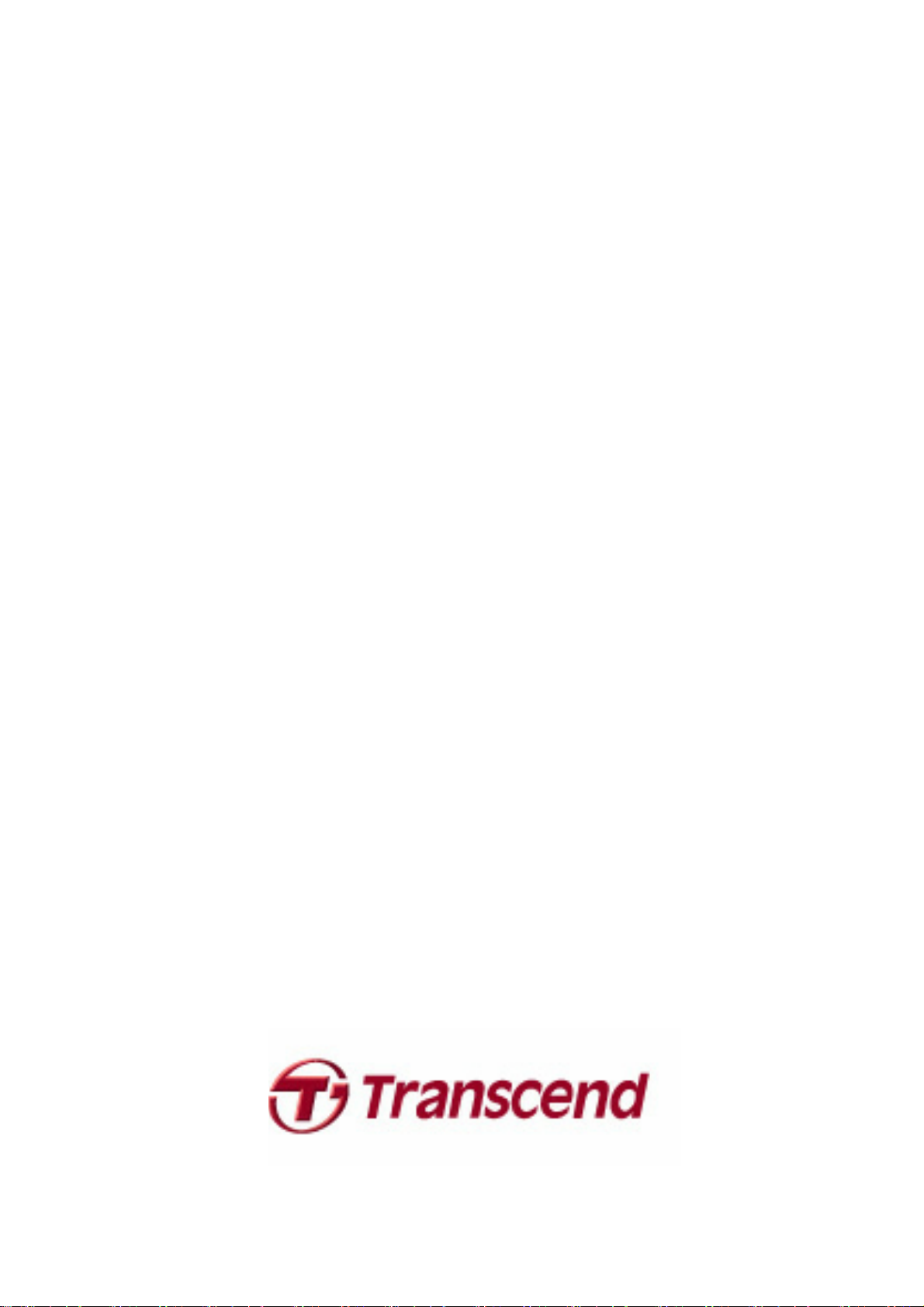
PF720
Digital Photo Frame
사용자 매뉴얼

목 차
소개...........................................................................................................................................3
제품 구성..................................................................................................................................3
제품 특징..................................................................................................................................3
시스템 요구사항 .......................................................................................................................4
안전 사고 예방 조치................................................................................................................4
일상 생활에서의 사용 ..................................................................................................................4
클리닝...........................................................................................................................................5
데이터 백업 ..................................................................................................................................5
시작하기....................................................................................................................................6
Photo Frame 세팅하기 .................................................................................................................6
FM 안테나 설치하기 ....................................................................................................................7
메모리카드 / USB 플래쉬 사용하기 ............................................................................................8
볼륨 조절 및 헤드폰 ....................................................................................................................9
네비게이션 및 메뉴 버튼.............................................................................................................9
온 스크린 디스플레이(OSD) ......................................................................................................10
리모컨.........................................................................................................................................10
컴퓨터와 연결하기 .................................................................................................................12
®
Windows
Mac
Linux
2000, XP and Vista™.................................................................................................12
®
OS 10.0 또는 그 이후 버전 ............................................................................................14
®
Kernel 2.4 버전...............................................................................................................14
홈 메뉴 ...................................................................................................................................16
사진.............................................................................................................................................16
비디오.........................................................................................................................................16
음악.............................................................................................................................................16
라디오 .........................................................................................................................................17
시계 / 달력 ................................................................................................................................. 17
설정.............................................................................................................................................17
사진.........................................................................................................................................17
여러장 보기 - 썸네일 모드 / 축소보기 .....................................................................................17
포토뷰 모드 ................................................................................................................................20
슬라이드쇼 모드 .........................................................................................................................22
비디오 .....................................................................................................................................24
비디오 익스플로러....................................................................................................................24
비디오 플레이어.......................................................................................................................25
음악.........................................................................................................................................26
뮤직 익스플로어 .......................................................................................................................26
뮤직 플레이어...........................................................................................................................28
라디오 .....................................................................................................................................30
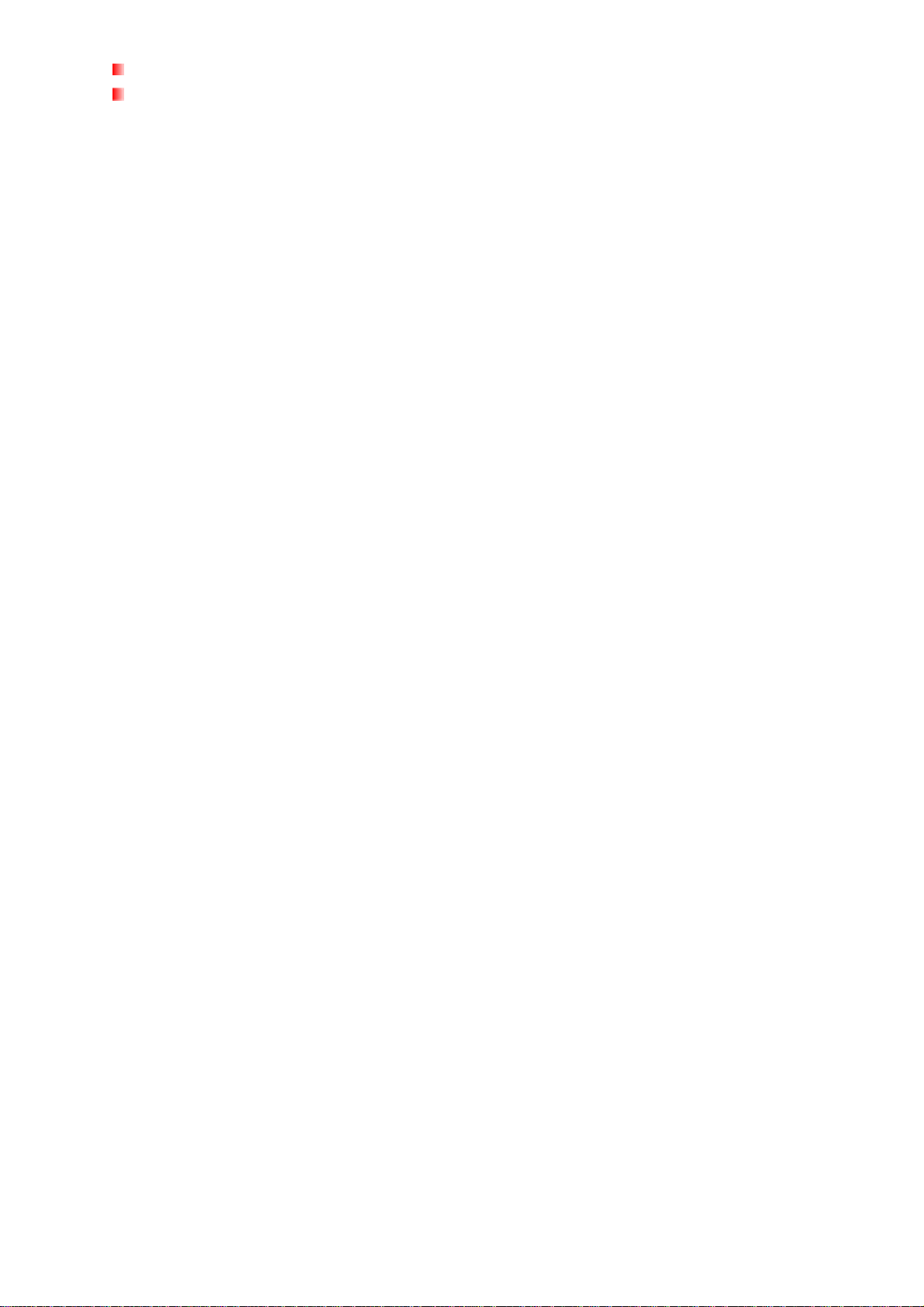
라디오 선국...............................................................................................................................31
볼륨 조절하기...........................................................................................................................33
달력.........................................................................................................................................34
설정모드..................................................................................................................................36
문제 발생시 조치 ...................................................................................................................42
제품 사양................................................................................................................................44
제품 번호................................................................................................................................44
트랜센드 제품 보증 정책.......................................................................................................45
2
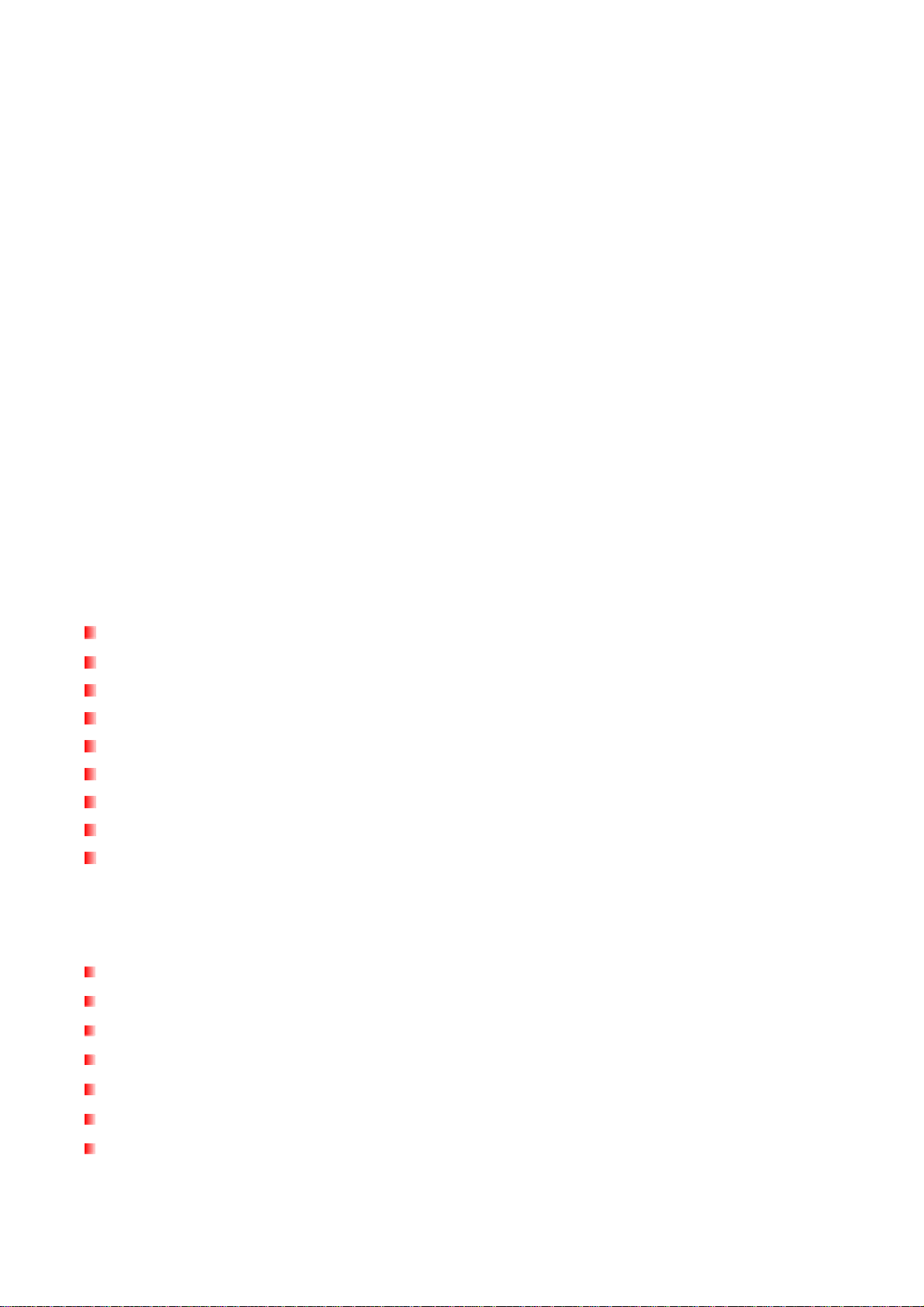
소개
트랜센드의 Photo Frame 구입해주셔서 감사합니다. 이제 고객님은 가정에서나 사무실에서나 고객
님의 모든 사진 콜렉션을 손쉽게 감상하실 수 있습니다. Photo Frame는 FM 라디오가 탑재되어 있
으며 USB 플래쉬 드라이버, 메모리 카드, Photo Frame 내장 메모리등의 다양한 저장 장치들로부
터의 비디오, 사진, 음악을 간편하게 재생시키실 수 있습니다. Photo Frame는 Photo Frame 전면부
의 네비게이션 버튼을 사용하시거나 모든 기능이 탑재된 리모트 컨트롤을 사용함으로써 작동하실
수 있습니다. 또한, Photo Frame에는 풍경 및 인물 사진의 간편한 설정을 위한 자동회전센서가 함
께 내장되어 있습니다. 고객님께서는 메모리 카드 없이도 Photo Frame의 내장된 2GB 공간에 고객
님의 소중한 비디오, 사진, 음악 파일들을 보관 및 감상하실 수 있습니다. 또한, Photo Frame는
USB 포트를 통해 내장 메모리 또는 호환 가능한 다른 어떤 종류의 메모리 카드들로의 엑세스를
위한 컴퓨터 연결이 가능합니다. 이 사용자 메뉴얼은 Photo Frame를 충분히 활용하실 수 있도록
단계적인 사용지침과 도움을 드리기 위한 것이니 Photo Frame를 사용하기에 앞서 주의 깊게 읽어
주시기 바랍니다.
제품 구성
트랜센드의 Photo Frame 제품 구입시 아래의 내용물들이 포함되었는지 확인하여 주십시오.
Photo Frame
리모컨(배터리 포함)
탁상용 받침대
직류 전원 어댑터
USB케이블
FM 안테나 케이블
사용자 메뉴얼 CD
빠른 설치 가이드
보증카드
제품 특징
7 인치 고해상도 칼라 와이드 스크린 TFT LCD 패널
내장형 스테레오 스피커 및 헤드폰
MP3 또는 라디오 배경 음악과 함께 사진 보기 기능
USB 플래쉬, micro SD/SD/SDHC/MMC/MS/M2/CF 메모리 지원
2GB 의 내장형 메모리 – 추가 메모리 카드 없이도 사용 가능
채널 저장이 가능한 내장형 FM 라디오 풀모션 비디오 재생
자동 회전 센서 기능
3
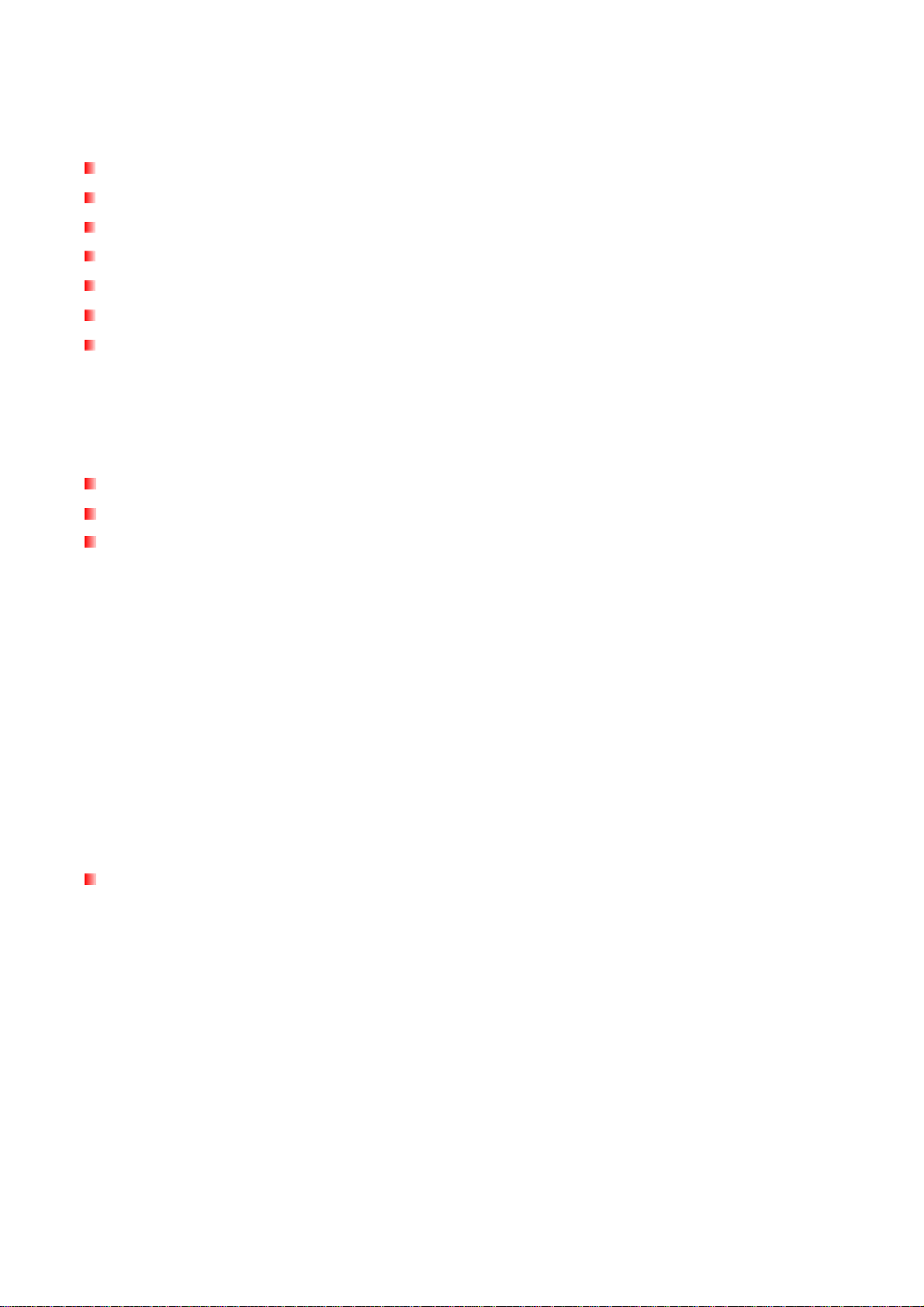
Hi-Speed USB2.0 및 USB1.1 호환 가능
간편한 파일 전송을 위한 USB 를 사용한 컴퓨터와의 직접 연결
여러장의 사진을 선택하여 한번에 내장 메모리로 전송가능
슬라이드쇼, 썸네일, 정지 영상, 화면 확대/축소 기능
사진에 새로운 효과를 더해주는 다양한 테마 프레임, 기념일 지정 및 알림 기능
시계, 알람, 달력, 자동 전원 On/Off 기능 및 취침 타이머 기능
FM 라디오/ MP3 의 지정곡으로 알람 설정 가능
시스템 요구사항
Photo Frame 를 컴퓨터에 연결하기 위한 요구 사항은 다음과 같습니다.
직류 전원 어댑터 - 100~240V 출력
USB 포트 사용이 가능한 데스크탑 또는 노트북
아래 목록 중 하나의 운영시스템
®
• Windows
• Windows
2000
®
XP
• Windows Vista™
®
• Mac
• Linux
OS 10.0 버전 이상
®
Kernel 2.4 버전 이상
안전 사고 예방 조치
사용법 및 안전 가이드는 매우 중요하오니, 사용자의 안전과 가능한 외부 손상으로부터 Photo
Frame를 보호하기 위하여 다음 사항에 유의해 주시기 바랍니다.
일상 생활에서의 사용
• 실내에서만 사용 가능
• 극한의 온도에서의 사용 및 보관 방지
• 물이나 다른 종류의 액체류와 Photo Frame 접촉 방지
• 자기류의 영향하에서의 사용 및 과도한 흔들림이나 충격 방지.
• 절대 Photo Frame 의 연결 부분를 가리거나 봉하지 말 것..
• 정상 사용 시간을 넘겨 사용한 경우, 사용하지 않을 시에는 플러그를 뽑아놓을 것.
(훼손이나 폭발 사고 방지).
• 청력 및 건강을 위하여 볼륨을 80 데시벨 이하로 유지하고 정상 사용 시간을 넘기지 말 것.
4

클리닝
• 스크린은 매우 정교하여 과도한 힘을 가할 경우 손상될 수도 있습니다.
• 카메라 렌즈용 천과 같은 부드러운 소재를 사용하여 부드럽게 닦아줍니다.
데이터 백업
• 트랜센드는 Photo Frame 의 동작 중 손실 또는 훼손된 데이터에 대해서는 어떠한 책임도
지지 않습니다.
Frame 에 사용하시기 전, 저장된 내용을 반드시 다른 저장 매체나 컴퓨터에 우선 백업
하시길 바랍니다.
• USB 2.0 고속 전송률을 위하여 본체를 컴퓨터에 연결하실때에는 컴퓨터가 올바른
USB 드라이버를 지원하는지 확인바랍니다. 만약 확인하시는 방법을 모르실 경우에는
컴퓨터 또는 메인보드의 사용자 메뉴얼상의 USB 정보를 참조하시기 바랍니다.
메모리 카드 또는 USB pen 드라이브를 본체에 연결하실 때에는 Photo
5
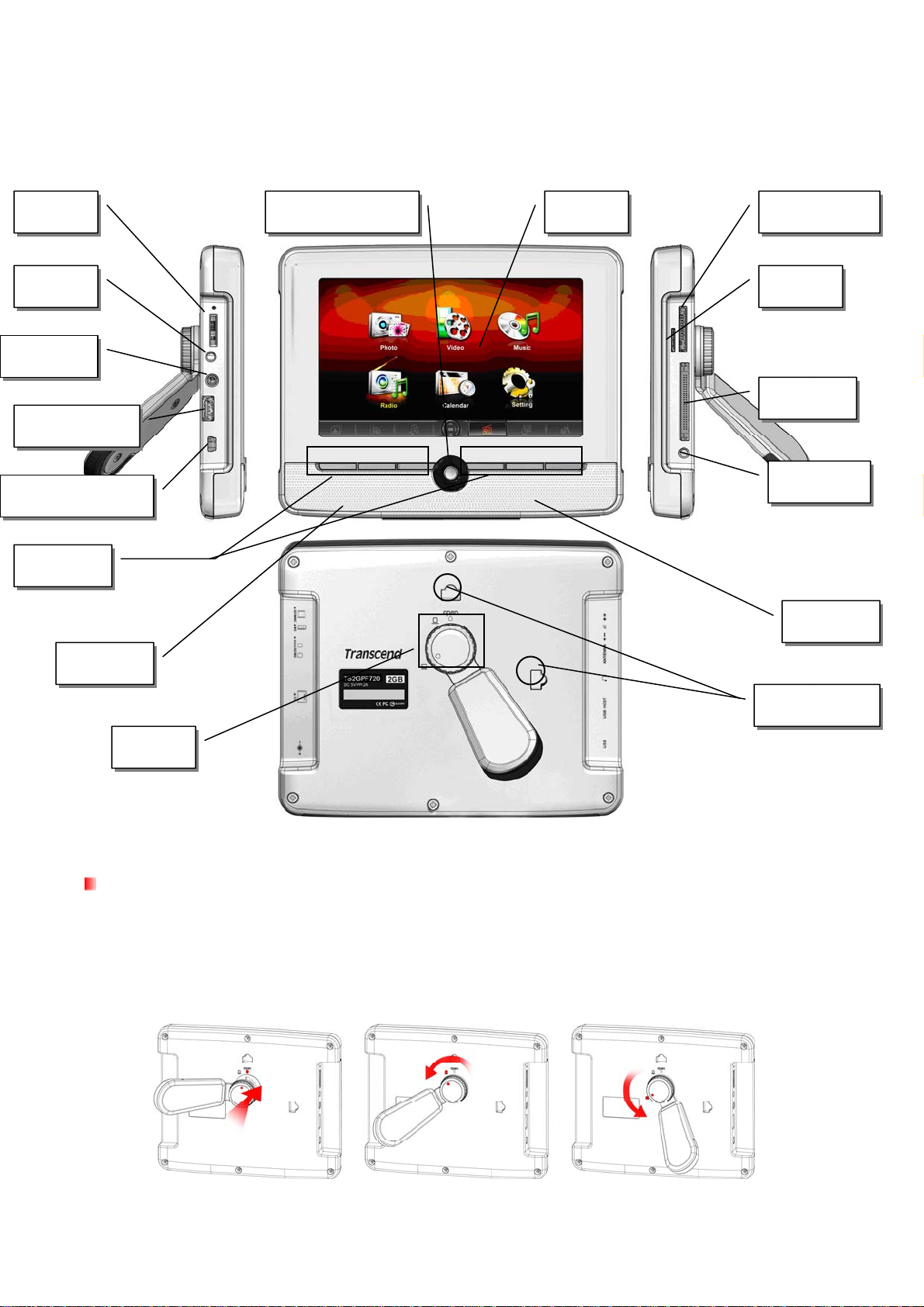
시작하기
볼륨
조절기
안테나
입출력
헤드폰 잭
USB 포트
(Flash Drives)
Mini-B USB 포트
메뉴 버튼
(PC 연결)
왼쪽
스피커
5 방향
네비게이션 버튼
LCD 패널
SD/SDHC/
MMC/ MS 슬롯
microSD /
M2 슬롯
CF 메모리
슬롯
직류
전원 어댑터
오른쪽
스피커
벽걸이용 구멍
스탠드
소켓
Photo Frame 세팅하기
1. 본체의 뒷면에 있는 회전구멍에 탁상용 받침대을 비스듬히 넣어 원하시는 각도가 될 수
있도록 반시계 방향으로 돌려줍니다
2. 세로방향 고정을 위해선 시계방향으로 돌려줍니다.
3. 가로방향 고정을 위해선, 반 시계 방향으로 멈출 때까지 돌려줍니다
6
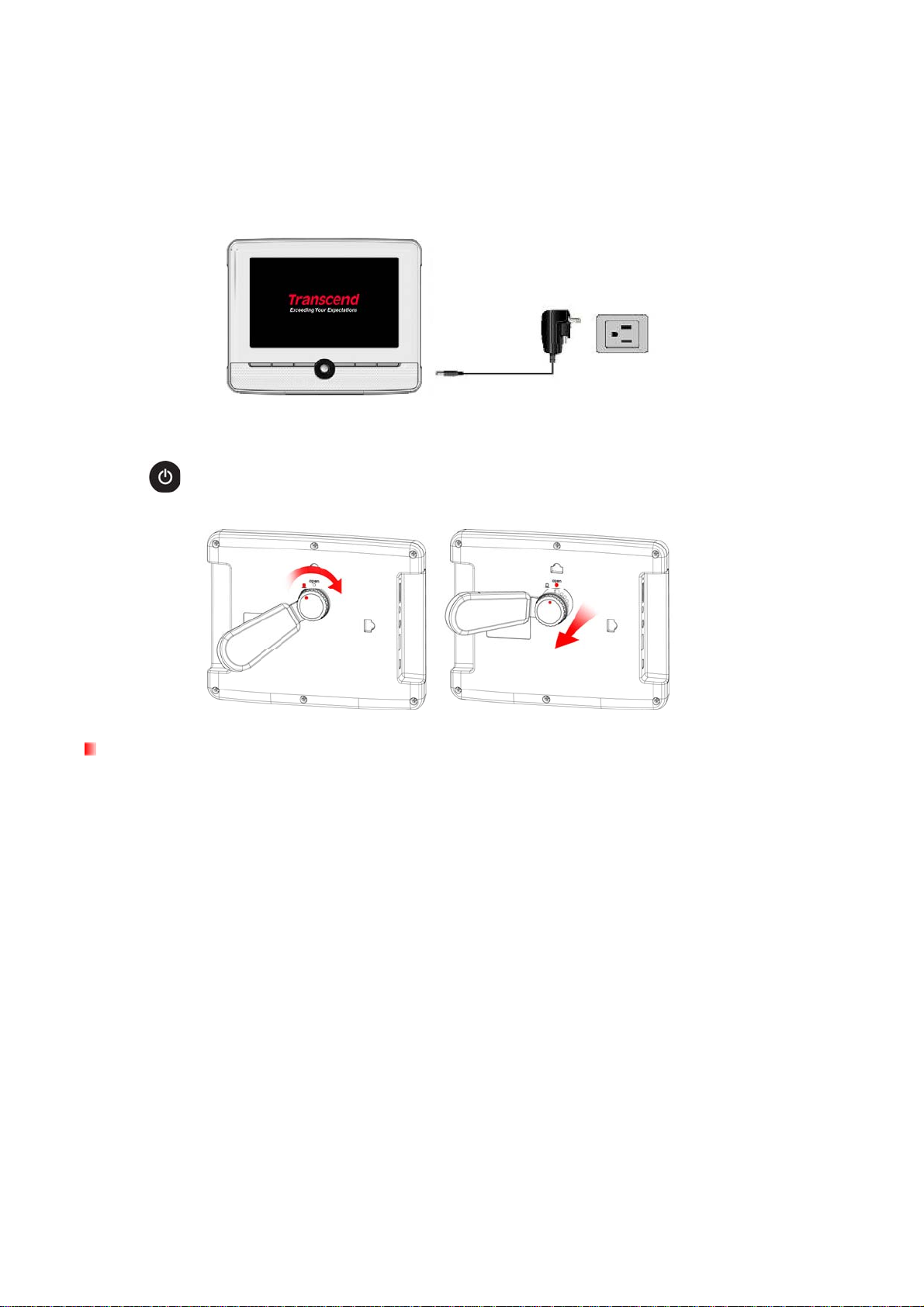
4. 직류 전원 어댑터 케이블을 본체에 연결합니다
5. 직류 전원 어댑터를 벽면 플러그에 꽂습니다.
6. Photo Frame 가 자동으로 작동됩니다. 이미 플러그가 연결되어있을 시에는 전원이 작동될
때까지 본체 가장 왼쪽편의 직사각형 메뉴 버튼을 2 초간 눌러주거나 리모트 컨트롤의
버튼을 눌러줍니다
7. 탁상용 받침대를 제거하실 땐, 완전히 풀릴 때까지 시계 방향으로 돌려주시면 됩니다.
FM 안테나 설치하기
Photo Frame 의 FM 라디오 가능을 사용하고자 하실 때에는, 반드시 깨끗한 음질의 수신을 위해
FM 안테나를 꽂으셔야 합니다. FM 안테나를 본체의 왼쪽 편에 보이는 2.5mm 잭에 꽂아주십시오.
7
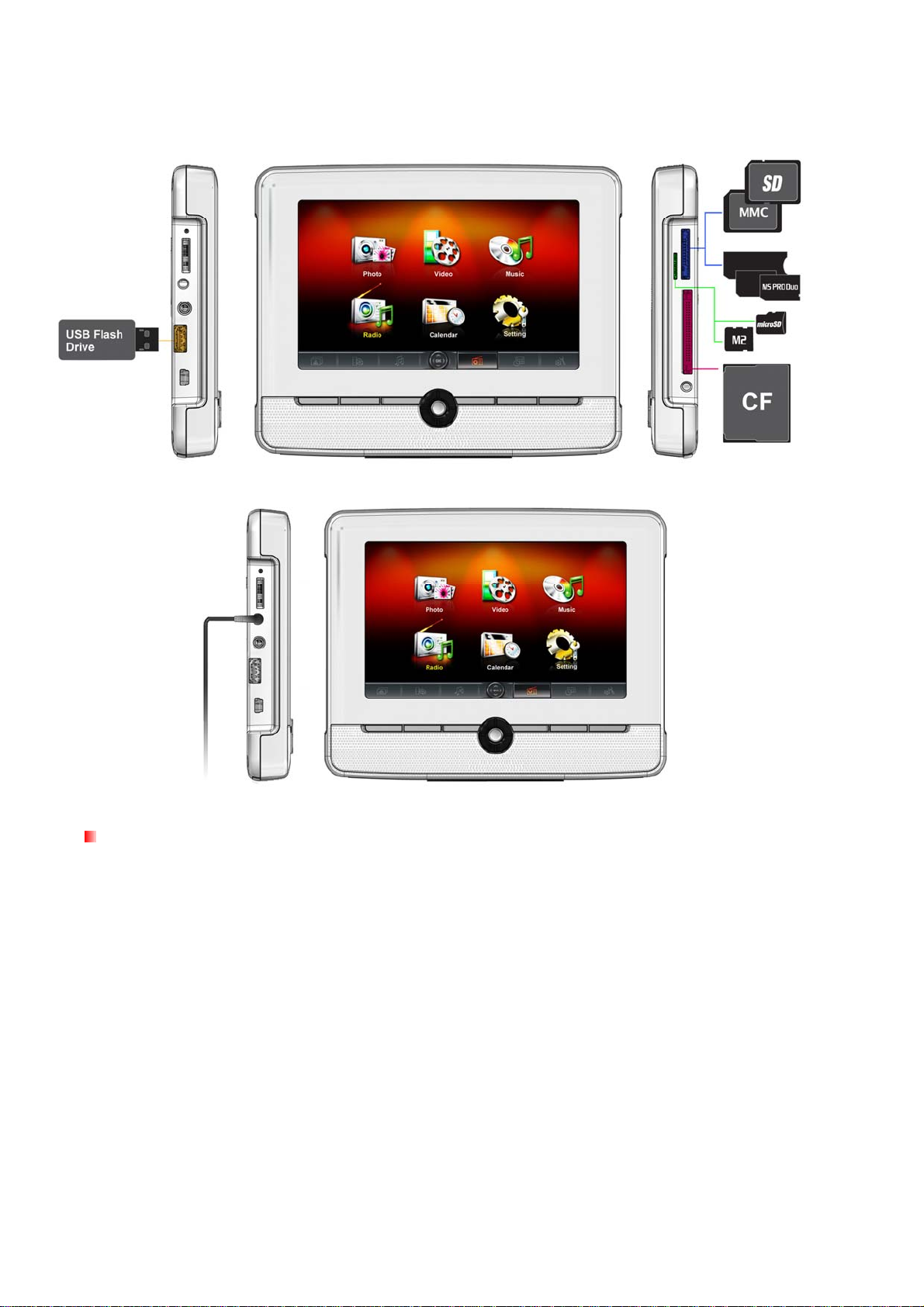
메모리카드 / USB 플래쉬 사용하기
본체 오른쪽의 슬롯 중 올바른 곳에 메모리 카드를 삽입하시거나 왼쪽 편의 USB 포트에
1.
USB 메모리를 연결하여 주십시오.
2. 메모리 카드 / USB 메모리가 적절히 삽입되면 자동으로 저장된 모든 재생 가능한 사진의
슬라이드쇼가 시작됩니다.
3. 사용도중, 메모리카드나 USB flash의 연결을 끊으시면 Photo Frame는 자동으로 메뉴 홈
으로 돌아갑니다.
8

볼륨 조절 및 헤드폰
볼륨 조절휠은 본체 왼쪽 상단에 위치하고 있습니다. 볼륨을 높이실 때는 볼륨휠을 윗쪽 방향으로
돌려주시고, 낮추시길 원하실 때는 아래쪽 방향으로 돌려 주십시오. 음소거를 원하실 시에는 볼륨
조절휠을 안쪽으로 눌러주십시오. 타인에게 방해를 주지 않고 음악을 즐기고 싶으실 때에는 헤드
폰을 잭에 연결하십시오. 헤드폰이 연결되어 있는 동안에는 내장형 스피커는 기능을 하지 않습니
다.
네비게이션 및 메뉴 버튼
본체의 전면부에는 6개의 편리한 메뉴 버튼 및 5방향 네비게이션 버튼이 있습니다. 5방향 네비게
이션 버튼은 메뉴를 훑어보시거나 파일을 선택하실 때 사용하실 수 있으며, 6개의 버튼은 특정 기
능으로의 단축키 역할을 합니다. 각 메뉴 버튼의 기능은 스크린 화면에 디스플레이 되는 아이콘에
따라 다양하게 바뀝니다.
9
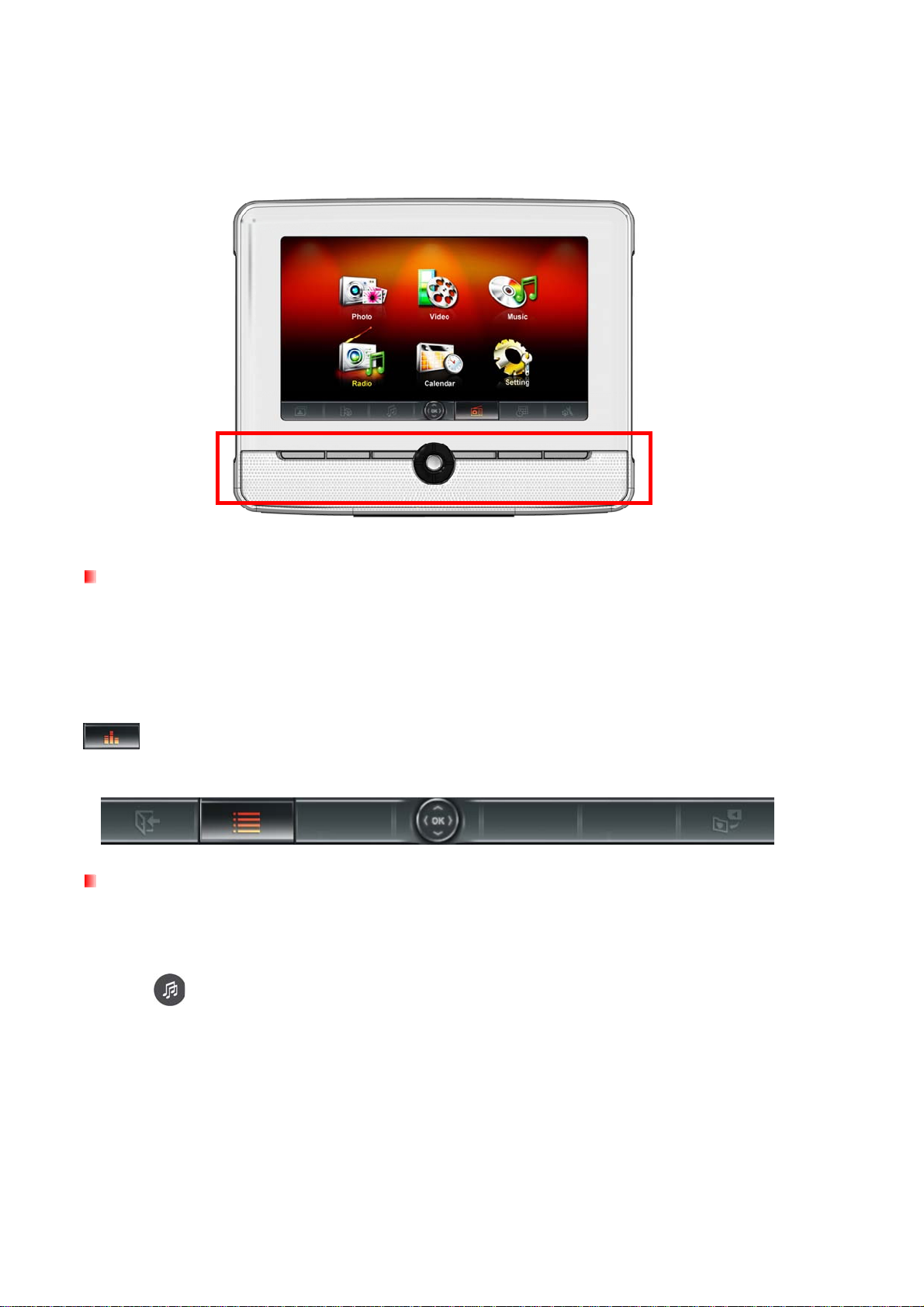
온 스크린 디스플레이(OSD)
OSD메뉴는 본체 전면부의 네비게이션 버튼이나 메뉴 버튼이 눌러질 때마다 화면의 하단부에 나
타납니다. OSD 메뉴 버튼은 각 모드의 옵션 메뉴 기능으로 가는 빠르고 쉬운 단축키 역할을 합니
다. 단축키의 대부분은 아래에 보이는 리모컨으로도 조작 가능합니다. 각 옵션 기능은 바로 아래
있는 각각의 직사각형 메뉴버튼으로 연결됩니다. 사용자 메뉴얼과 빠른 설치 가이드에 보이는
와 같은 모든 아이콘은 OSD 메뉴 버튼 기능을 의미합니다. 아무런 버튼 작동이 없을 시에
는 OSD 메뉴는 약 10초 후 사라집니다.
리모컨
Photo Frame 에는 작고 사용하기 쉬운 리모컨이 함께 구성되어 있습니다. 본체 전면부의
네비게이션 버튼 및 OSD 버튼 이외에 리모컨으로도 Photo Frame 를 작동하실 수 있습니다.
리모컨을 사용하실 때에는 반드시 본체를 향하게 하고 사이에 방해물이 없도록 해주세요.
리모콘의
와 같은 아이콘은 Photo Frame 의 다양한 바로가기 기능을 지원합니다.
10
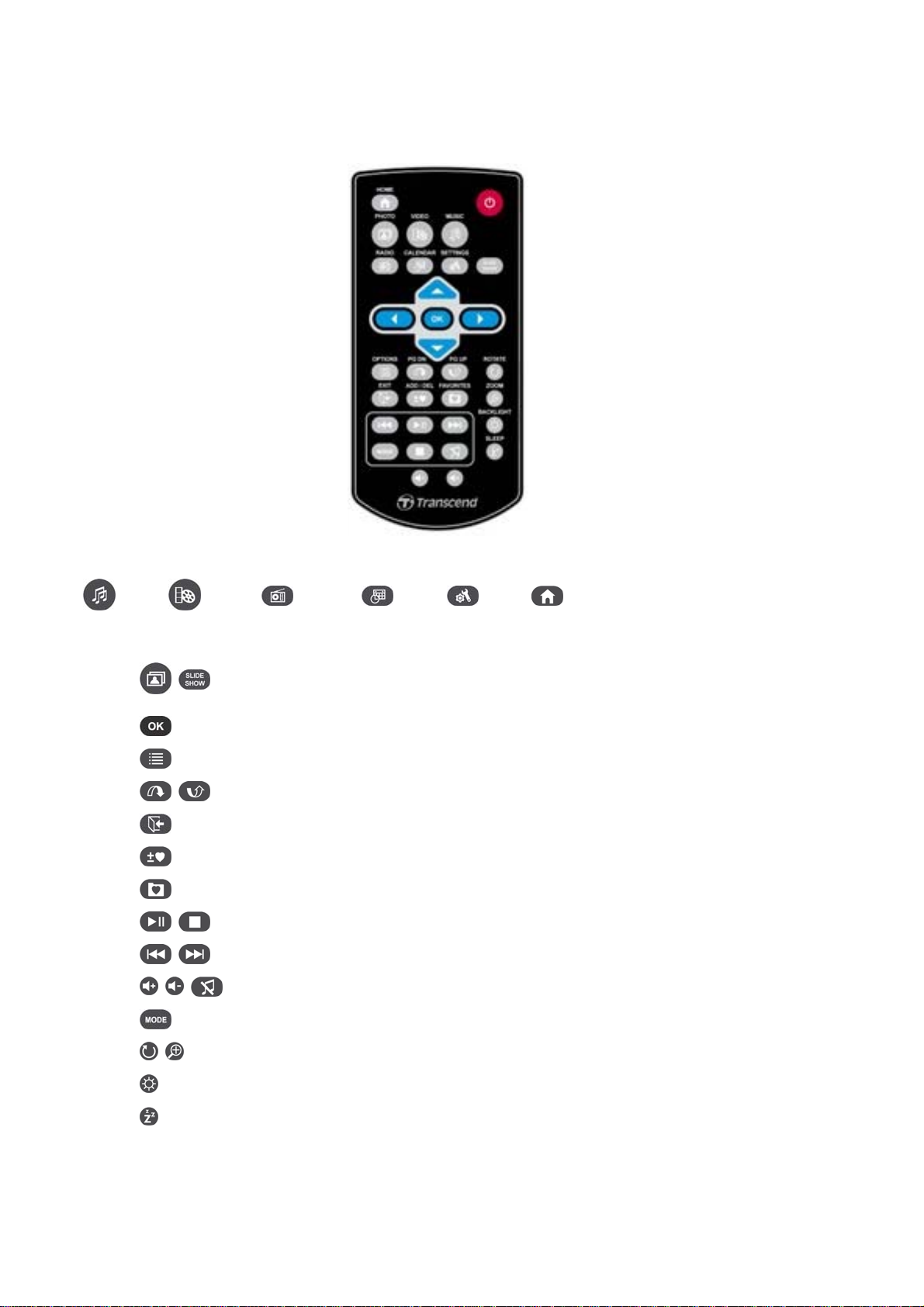
(음악)
(비디오) (라디오)
(달력) (설정)
(홈) 기능은 바로가기 버튼으로
Photo Frame 어떤 메뉴/모드에서도 이 단축키 버튼을 누르시면 바로 연결되어 집니다..
•
•
•
•
•
•
•
•
•
•
•
: 썸네일과 슬라이드쇼 모드 사이를 전환합니다.
: 원하시는 아이템을 선택하고 실행하기 원하시는 기능을 실행합니다.
: 현재 모드에서 가능한 추가 기능들을 보여줍니다.
: 이전 또는 다음 페이지로 갑니다.
: 페이지 또는 메뉴의 가장 마지막으로 갑니다.
: 내장 메모리의 현재 사진, 음악, 또는 비디오를 추가/삭제 합니다.
: 내장 메모리의 컨텐츠를 브라우징합니다
: 플레이어를 재생/잠시멈춤/정지하게 합니다..
: 음악이나 비디오 클립에서 이전 또는 다음으로 이동합니다.
: 볼륨을 조절합니다(높게/낮게/음소거).
:. 음악과 비디오의 반복모드로 전환합니다.
•
•
•
: 포토뷰 모드의 디스플레이된 사진들을 회전시키거나 또는 줌인 기능을 합니다.
: 화면의 밝기를 조절합니다.
: Photo Frame 가 자동으로 종료될 수 있도록 취침예약 기능을 지원합니다.
11
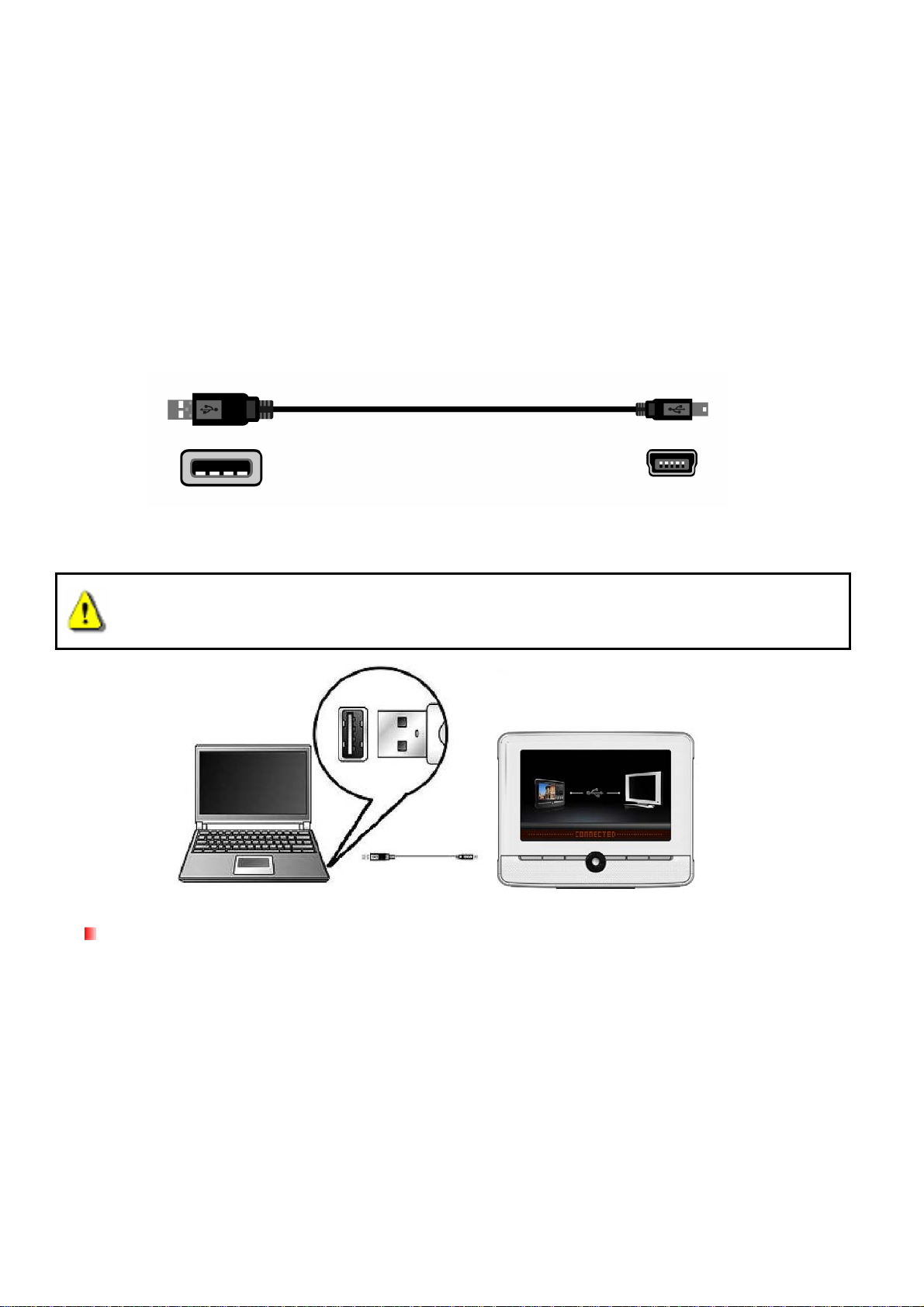
컴퓨터와 연결하기
Photo Frame와 사용자 컴퓨터 간 음악이나 사진을 전송하고자 하실 때에는 함께 제공된 USB 케
이블을 사용하여 Photo Frame를 USB 포트에 연결시켜 주십시오.
1. Photo Frame 를 켭니다..
2. 케이블의 작은 끝부분을 본체의 왼쪽 면에 위치한 Mini-B USB 포트에 꽂아주십시오
To
computer
To Photo
Frame
3. Plug 케이블의 큰 끝부분을 데스크탑 /노트북의 USB 포트에 꽂아주십시오..
주의! 컴퓨터와 연결시에는 Photo Frame 작동에 필요한 전력이 올바로 공급될 수 있도록 반드시 직
류 전원 어댑터를 꽂아주십시오.
®
Windows
데스크탑/ 노트북에 Photo Frame 를 연결하기 위한 드라이버가 별도로 필요하지 않습니다.
Windows 운영 시스템에는 Photo Frame 를 지원하는 드라이버가 이미 내장되어 있습니다.
성공적으로 컴퓨터와 연결되면 자동으로 내 컴퓨터에 새롭게 할당되어진 Photo Frame 를 나타내는
이동식 디스크 드라이브가 생성되며, 윈도우 시스템 트레이에도 이동식 하드웨어
2000, XP and Vista™
12
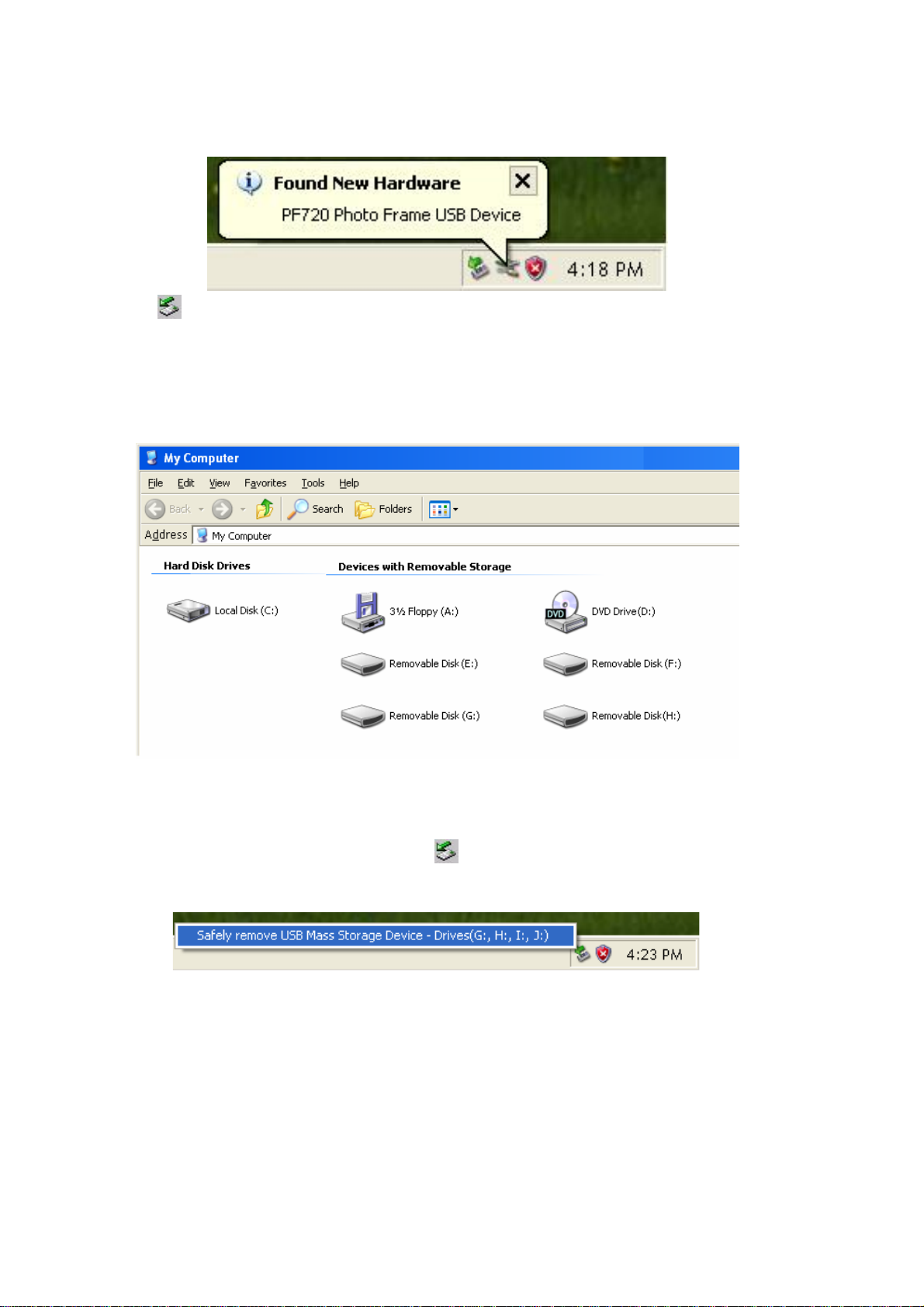
아이콘
준비를 끝냈으며, 내 컴퓨터 화면에는 새롭게 할당된 Photo Frame 슬롯의 저장 매체를
나타내는 여러개의 이동식 디스크가 생성됩니다. 이제 고객님의 사진, 음악 파일 폴더들을
이 나타납니다. Photo Frame 는 외장형 하드 드라이브와 같이 데이터 전송을 위한
드래그 앤 드랍을 통해
간편하게 전송하실 수 있습니다.
*주의: E:,F:,G:, H:는 드라이브의 예시입니다. –고객님의 컴퓨터에는 다르게 나타날 수 있습니다.
Photo Frame 의 안전한 제거 방법 (Windows):
1. 시스템 트레이의 이동식 하드웨어 아이콘 을 한번 클릭합니다.
2. “안전하게 하드웨어 제거” 라는 메시지가 보이면 선택하여 주십시오..
3. “USB 대용량 저장 장치 안전하게 제거 가능” 이라는 메시지가 나타나면 USB 포트로부터
Photo Frame 를 제거하여 주십시오
13
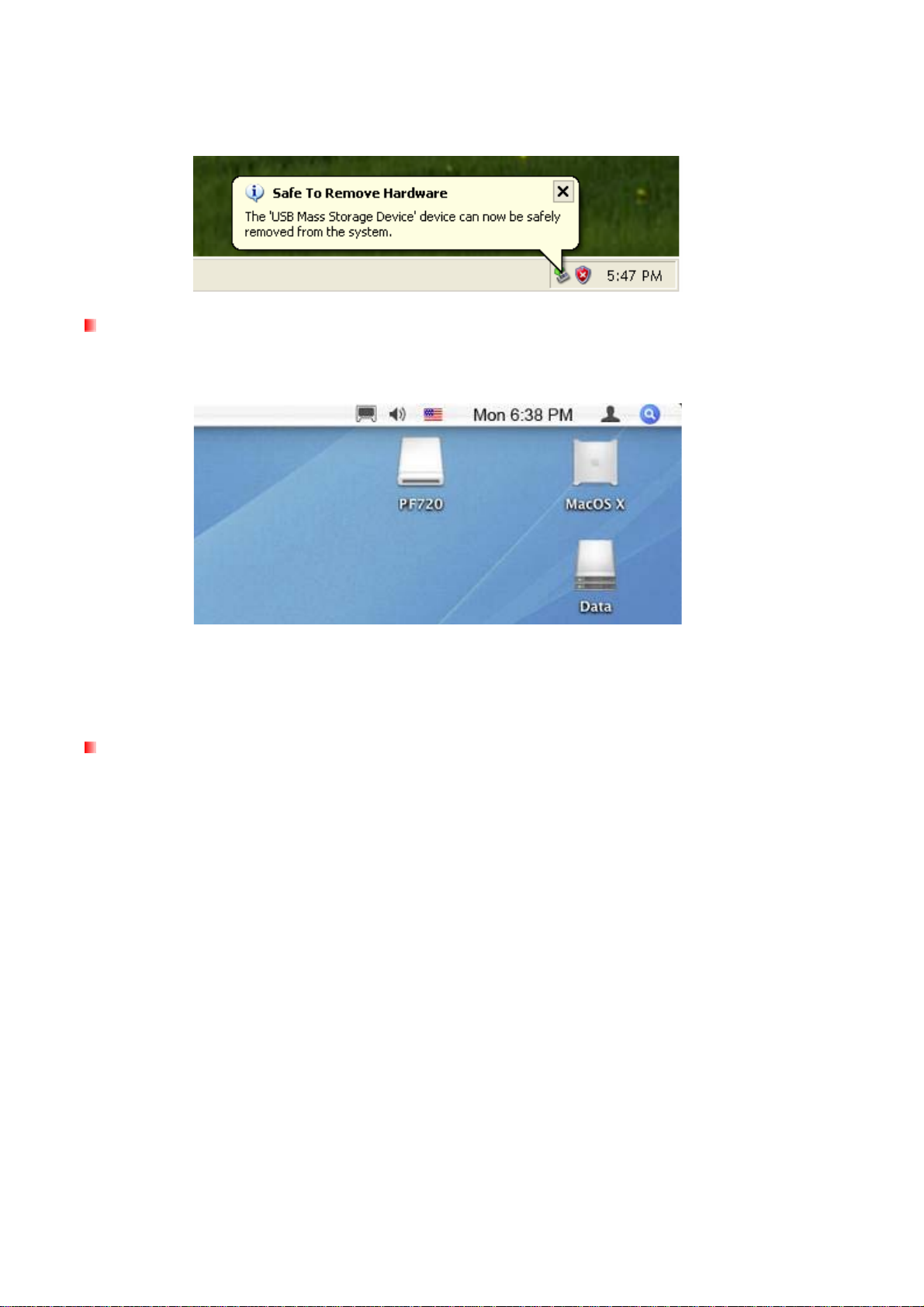
Mac® OS 10.0 또는 그 이후 버전
드라이버가 필요없습니다. USB 포트에 Photo Frame를 연결하면 컴퓨터는 자동적으로 이를 감지합
니다.
Photo Frame 의 안전한 제거 방법 (Mac OS):
먼저 Photo Frame와 상응하는 디스크 아이콘을 휴지통으로 드래그 앤 드롭한 후, USB 포트로부터
Photo Frame를 제거하여 줍니다..
Linux® Kernel 2.4 버전
드라이버가 필요없습니다. USB 포트에 Photo Frame 를 연결 후 바로 마운트합니다.
1. 첫째로 Photo Frame를 위한 디렉토리를 만듭니다.
예 : mkdir/ mnt/ Photo Frame
2. Photo Frame를 설치합니다.
예 : mount-a-t msdos/dev/sda1/mnt/Photo Frame
Photo Frame 의 안전한 제거 방법 (Linux):
장치를 제거하려면 unmount / mnt/ Photo Frame 를 실행한 후, USB 포트로부터 Photo Frame 를
제거하여 주십시오.
14

1. 주의! 데이터 손실을 방지하기 위해 컴퓨터로부터 Photo Frame를 제거할 때에는 항상
안전한 제거 과정을 따라주십시오.
2. Photo Frame가 컴퓨터에 연결되어 있을 때에는 오직 파일 전송만이 가능하며, 오디오
나 비디오 기능은 사용할 수 없습니다. 보기 및 듣기 기능으로 돌아가기 위해선
Photo Frame를 컴퓨터로부터 제거하여 주십시오.
3. Mini-USB 포트를 통해 Photo Frame가 컴퓨터와 연결되어 있는 동안에는 USB flash
드라이버 포트는 작동되지 않습니다.
4. 절대로 Photo Frame를 포맷하지 마십시오.
15

홈 메뉴
홈 메뉴는 Photo Frame의 모든 기능으로 간편하게 접근할 수 있는 통합창구와 같은 역할을 합니
다. 상하좌우 방향키를 사용하여 메뉴 홈의 6가지 아이콘들 중 하나를 선택하여 OK키를 눌러주십
시오.
사진
이 기능은 사용자의 사진들을 썸네일, 포토뷰 또는 슬라이드쇼 모드에서 디스플레이합니다. 또한,
내부 메모리로부터 다양한 사진들을 복사할 수 있습니다. 사진아이콘을 선택하기 위하여 OSD를
사용하시거나
를 눌러 직접 썸네일 모드로 들어갑니다.
비디오
비디오 기능은 사용자가 원하는 영화, 뮤직 비디오, 가정용 비디오 등을 재생할 수 있도록 해줍니
다. 비디오아이콘을 선택하기 위해선 OSD를 사용하시거나 비디오 익스플로어를 열기 위한
튼을 눌러주십시오.
버
음악
음악 기능을 선택하여 사용자는 Photo Frame를 통해 음악을 재생하고, 또 이를 알람음으로도 지정,
좋아하는 음악과 함께 아침을 시작할 수 있습니다. 음악아이콘을 선택하기 위해선 OSD를 사용하
거나 뮤직 익스플로어를 열기 위한
버튼을 눌러주십시오..
16

라디오
Photo Frame는 또한 FM라디오 기능이 탑재되어 있습니다. 라디오 옵션을 선택하시거나 리모컨의
를 눌러주시면 사진을 감상하면서 라디오도 함께 즐기실 수 있습니다.
시계 / 달력
시계/달력 기능은 Photo Frame를 사진과 더불어 작업 공간을 좀 더 매력적으로 만드는 역할을 합
니다. 이 모드에서 사용자는 중요한 날짜와 기념일을 등록할 수 있으며 또 특별한 테마 프레임을
선택하실 수 있습니다 (예, 발렌타인데이를 위한 하트 테마프레임) OSD를 사용하여 시계/ 달력을
선택하시거나
를 눌러주십시오.
설정
이 옵션은 언어 변경 또는 시계 설정 등 사용자가 Photo Frame를 원하는 대로 설정할 수 있도록
해줍니다. OSD를 사용하여 설정아이콘을 선택하시거나
버튼을 눌러주십시오
사진
Photo Frame의 사진 기능은 3가지 모드(여러장보기, 포토뷰, 슬라이드쇼)로 나뉩니다. OSD를 사용
하시거나 리모컨을 사용하여 바로 연결하실 수 있습니다.
여러장 보기 - 썸네일 모드 / 축소보기
메뉴 홈에서 사진을 선택하시거나 아이콘을 선택하여주십시오. 여러장보기 모드에서는 메모리
카드나 USB 드라이브와 같은 현재 저장 매체의 모든 사진을 살펴볼 수 있습니다. 1 페이지당 24
개의 축소영상이 디스플레이 됩니다. 상하좌우 방향키를 사용하여 원하시는 축소사진을 선택하신
후,
버튼을 눌러 사진을 봅니다.
17

포토뷰 모드로 전환하기:
1. 상하좌우 방향키를 사용하여 원하시는 사진을 선택하십시오.
2.
옵션:
이 메뉴에서는 여러장보기 모드에서 가능한 옵션을 보여줍니다. 이 기능 중의 일부분은 리모콘 또
는 Photo Frame 제품 전면의 메뉴 버튼을 통해 조작이 가능합니다.
1.
버튼을 누르시면 선택된 이미지를 포토뷰 모드에서 보실 수 있습니다.
버튼을 누릅니다
2. 좌우방향키를사용하여 원하시는 메뉴 옵션을 활성화하신 후 를 눌러줍니다.
3. 하부 메뉴들 역시 좌우방향키를 사용하여 선택 가능합니다.
4. 이전 화면으로 가기 위해선 를 눌러줍니다.
5. 를 한번 더 눌러주시면 홈 메뉴으로 전환됩니다.
즐겨찾기로부터 추가/제거 ( ): 메모리 카드나 USB 드라이브와 같은 저장매체에
사진이 담겨 있을 시 썸네일 모드에서 선택한 사진을 내장 메모리로 복사하실 수
있습니다. 내장 메모리에서 사진을 제거하기 원하실 땐 즐겨찾기에서 네비게이션을
사용하여 제거하고자 하는 사진을 찾아 “즐겨찾기로부터 제거”를 선택합니다.
슬라이드쇼 (
포토뷰: 포토뷰 모드로 전환합니다..
여러 장의 사진 선택하기: 이 기능은 내장 메모리로 한꺼번에 많은 양의 사진을 복사하도
록 합니다. 24개의 축소사진과 함께 체크박스가 보이실 겁니다. 상하좌우 방향키를 사용
하여 각각의 이미지를 체크/해제하여
):슬라이드 쇼 모드로 전환합니다.
를 누릅니다.
18

모두 선택: 현재 상태의 모든 아이템을 선택합니다.
모두 선택 해제: 현재 상태의 모든 아이템을 해제합니다.
페이지의 모든 아이템 선택: 현재 페이지의 모든 아이템을 선택합니다.
페이지의 모든 아이템 해제: 현재 페이지의 모든 아이템을 해제합니다.
전체선택/해제: 선택되지 않은 모든 아이템들을 선택하거나 선택되어진 모든 아이템을
해제합니다
선택된 사진 슬라이드 쇼: 현재 선택하신 사진들로 슬라이드 쇼가 시작됩니다.
즐겨찾기로부터 추가/제거 (
): 선택한 사진들을 내장 메모리로 복사/제거할 수 있
습니다. *주의: 제거 기능은 보기 모드가 즐겨찾기일때만 가능합니다.
저장매체 선택하기: 썸네일로부터 브라우징 가능한 미디어 매체를 전환합니다.
좌우방향키를 사용하여 원하시는 저장 매체를 선택하시고
를 누릅니다.
19

포토뷰 모드
포토뷰 모드에서는 사진 전환하기 및 사진 확대/축소 기능이 가능합니다. 좌우방향키를 사용하여
이전 / 다음 사진 보기가 가능합니다.
슬라이드 쇼 모드로 전환하기:
사진을 보시다 언제든지
버튼을 누르시면 슬라이드 쇼 모드로 전환합니다.
옵션:
이 메뉴에서는 포토뷰 모드에서 가능한 옵션을 보여줍니다. 이 기능 중의 일부분은 리모콘 또는
Photo Frame 제품 전면의 메뉴 버튼을 통해 조작이 가능합니다.
1.
2.
3.
4.
을 누르고 좌우방향키를 이용, 원하는 메뉴 옵션을 활성화합니다.
을 누르면, 활성화된 기능이나 하부 메뉴를 선택할 수 있습니다.
을 누르면 이전 메뉴로 되돌아 갑니다.
을 다시 누르면 홈 메뉴로 전환됩니다.
20

슬라이드쇼: 메뉴를 선택하시거나 리모컨의
를 눌러 슬라이드쇼 모드로 들어갑니다.
여러장보기: 아이템을 선택하시거나 리모컨의
를 눌러 여러장보기 모드로
들어갑니다.
확대/축소: 확대/축소 하위 메뉴에서 x1, x2, x4 확대를 선택합니다. 또한 리모트 컨트롤에서
를 누르면 자동적으로 현재 사진의 줌인이 가능합니다. 를 누르시면 포토뷰 모드로
돌아갑니다.
회전하기: 아이템을 선택하고 시계 방향 90 도, 180 도, 270 도 중에 선택합니다. 를
한번 누르실 때마다 현재의 사진은 시계방향으로 90 도씩 회전됩니다. (회전기능은 오직
x1 에서만 가능합니다.)
사진프레임: 슬라이드쇼나 포토뷰에 보기에서는 사진 프레임을 테마로 선택할 수 있는
하위 메뉴 기능이 가능합니다. 좌우방향키를 사용하여 효과없음 / 크리스마스 / 할로윈 /
발렌타인 데이 / 새해 인사 중 원하시는 테마를 선택하여
를 눌러 확인합니다.
배경 음악: 사진을 보시면서 배경음악의 유무를 선택합니다.
• 켜기 (음악): mp3 가 재생됩니다. Photo Frame 는 현재 사진이 디스플레이 되는
메모리에 담긴 음악 파일들 역시 자동적으로 감지합니다. 음악 모드에서
설정되어지는 재생 모드 (반복하기 EQ 등)가 적용됩니다. 리모컨의
/ 를
사용하여 음악들을 이동합니다. 사용중인 메모리에 음악 파일이 없을 경우, 음악은
재생되지 않습니다.
• 켜기 (라디오): FM 라디오가 재생됩니다. Photo Frame 는 라디오 모드에 설정된 채널
또는 가장 먼저 수신 가능한 FM 채널이 재생됩니다. 리모트
컨트롤의
/ 버튼을 사용하여 저장된 채널 이동이 기능이 가능합니다.
• 끄기: 배경음악을 끕니다.
보호화면으로 지정하기: 현재 원하시는 사진을 시계 / 달력 모드, 음악 재생 모드, 라디오
모드에서 보호 화면으로 지정합니다.
다른이름으로 저장하기: 현재 사진을 즐겨 찾기로 복사하면 사진은 Photo Frame 스크린
21

규격에 적합하도록 사이즈가 조절되며 테마 프레임은 내장 메모리의 새 파일로 저장됩니
다.
슬라이드쇼 모드
이 모드에서는 선택하신 저장 매체에 저장된 모든 사진의 슬라이드 쇼가 재생됩니다. 슬라이드쇼
모드는 옵션 메뉴에서 설정하신 조건에 맞춰 재생됩니다.
썸네일 모드로 전환하기:
슬라이드쇼를 보시는 동안
버튼을 누르시면 여러장보기 모드로 전환 됩니다.
.
옵션:
이 메뉴에서는 슬라이드쇼 모드에서 가능한 옵션을 보여줍니다. 이 기능 중의 일부분은 리모콘 또
는 Photo Frame 제품 전면의 메뉴 버튼을 통해 조작이 가능합니다.
5.
6.
7.
을 누르고 좌우방향키를 이용, 원하는 메뉴 옵션을 활성화합니다.
을 누르면, 활성화된 기능이나 하부 메뉴를 선택할 수 있습니다.
을 누르면 이전 메뉴로 되돌아 갑니다.
8.
을 다시 누르면 홈 메뉴로 전환됩니다.
22

여러장보기: 아이템을 선택하시거나 리모트 컨트롤의
를 눌러 여러장 보기 모드로
갑니다.
포토뷰: 확대/축소 기능 및 다른 기능들을 사용하시려면 이 아이템을 선택하여 포토뷰
모드로 전환합니다.
배경음악 : 사진을 보시면서 배경음악의 유무를 선택합니다.
• 켜기 (음악): mp3 가 재생됩니다. Photo Frame 는 현재 사진이 디스플레이 되는
메모리에 담긴 음악 파일들 역시 자동적으로 감지합니다. 음악 모드에서
설정되어지는 재생 모드 (반복하기 EQ 등)가 적용됩니다. 리모트 컨트롤의
/ 를 사용하여 음악들을 이동합니다. 사용중인 메모리에 음악 파일이 없을
시에는 음악은 재생되지 않습니다.
• 켜기 (라디오): FM 라디오가 재생됩니다. Photo Frame 는 라디오 모드에 설정된 채널
또는 가장 먼저 수신 가능한 FM 채널이 재생됩니다. 리모트
컨트롤의
/ 버튼을 누르면 저장된 채널의 이동이 가능하며 잠시동안
눌러주시면 순서대로 수신 가능 주파수를 감지합니다.
• 끄기: 배경음악을 끕니다.
슬라이드쇼 순서: 디스플레이 되는 사진들의 순서를 변경합니다. 슬라이드 쇼 순서의
하위 메뉴에서 좌우방향키를 사용하여 “일반” 또는 “랜덤”을 선택하시고
를 눌러
확인합니다.
슬라이드쇼 시간간격: 스크린에 사진이 보여지는 시간을 조절합니다. 슬라이드 쇼 간격
하위 메뉴에서 좌우방향키를 사용하여 5 초, 10 초, 30 초, 1 분, 10 분, 30 분 중 하나를
선택하신 후
를 눌러 확인합니다.
슬라이드쇼 효과: 각 사진 사이에 스크린 변환 효과를 줄 수 있습니다. 슬라이드 쇼 변화
효과 하위 메뉴에서 좌우방향키를 사용하여 원하시는 효과를 선택하신 후
를 눌러
확인합니다.
23

비디오
비디오 기능은 Photo Frame 상에서 비디오과 영화 등의 동영상 파일을 재생할 수 있습니다. 두 가
지의 비디오 모드가 가능합니다.(비디오 익스플로러와 비디오 플레이어). 리모콘을 통해 바로 이
두 가지 모드로 access가 가능하며, 또는 OSD 를 통해서도 검색을 할 수 있습니다.
비디오 익스플로러
홈 메뉴에서 비디오를 선택하거나 를 누르면 이 모드로 들어갑니다. 이 모드에서는 현재 저장
매체 내에 있는 모든 비디오 파일의 썸네일 프리뷰(페이지당 24개)가 가능합니다. 상하좌우 방향키
를 활용하여 보고 싶은 비디오의 썸네일을 검색할 수 있습니다. 썸네일 파일을 선택 후
을 누르면 풀 스크린 비디오 플레이가 가능합니다.
옵션:
버튼
이 메뉴에서는 비디오 모드에서 가능한 옵션을 보여줍니다. 이 기능 중의 일부분은 리모콘 또는
Photo Frame 제품 전면의 메뉴 버튼을 통해 조작이 가능합니다.
9.
10.
11.
12.
을 누르고 좌우방향키를 이용, 원하는 메뉴 옵션을 활성화합니다.
을 누르면, 활성화된 기능이나 하부 메뉴를 선택할 수 있습니다.
을 누르면 이전 메뉴로 되돌아 갑니다.
을 다시 누르면 홈 메뉴로 전환됩니다.
24

즐겨찾기로부터 추가/삭제( ): 현재 선택된 비디오를 Photo Frame의 내장 메모리로 복
사할 수 있습니다.(보이는 data가 메모리카드나 USB 메모리에 저장되어 있을 경우). 내장 메모리
에서 데이터를 삭제하려면, “내 즐겨찾기”를 원 데이터로 선택한 후, 원하는 썸네일로 이동합니다.
그 후 “즐겨찾기에서 삭제”를 선택합니다.
반복 모드: 일반, 하나만 반복, 모두 반복 3가지 중 선택할 수 있습니다.
. 일반(한번 재생후 비디오 익스플로어로 되돌아 갑니다.)
. 하나만 반복(선택된 비디오를 계속 반복 재생합니다.)
. 모두 반복(현 소스 미디어에 있는 모든 비디오 파일을 계속 재생합니다.)
저장매체 선택하기: 비디오를 검색할 미디어를 변경합니다. 좌우방향키를 눌러 가용한 저장
매체로 이동 후
를 눌러 선택합니다.
비디오 플레이어
비디오를 재생할려면, 비디오 익스플로어의 활성화된 파일을 선택 후
1.
2. 제품 왼쪽의 볼륨 조절휠을 이용하거나, 리모콘의
3.
4.
5. 리모콘의
버튼을 눌러 멈추거나 다시 재생을 할 수 있습니다.
또는 을 눌러 음량을 조
절합니다.
을 눌러 이전 메뉴로 되돌아 가거나 을 눌러 다음 파일을 재생합니다.
을 누르면 비디오 익스플로어를 열 수 있으며, 다른 재생을 선택할 수 있습니다.
을 누르면 비디오 반복 모드간 빠른 전환이 가능합니다.
25
이나 누릅니다.

음악
음악 모드를 통해 음악 파일의 선곡과 재생이 가능합니다. 개별적으로 원하는 곡을 건너 뛰기 선
택하여 감상하거나 순차적으로 감상할 수 있습니다. 또는 저장 매체의 폴더를 검색하여 원하는 음
원 파일을 브라우징 할 수 있습니다. 음악모드에서는 여러분이 원하는 특정곡을 알람음로도 설정
할 수 있습니다.
뮤직 익스플로어
홈 메뉴에서 “음악”을 선택 후
정 폴더에 있는 개별 곡을 검색할 수 있습니다. 저장 경로는 스크린의 상단에 표시됩니다. 뮤직익
스플로어 현 저장 매체의 폴더내의 모든 파일을 보여줍니다. 상하방향키를 이용 원하는 폴더로 이
동할 수 있습니다. 우측방향키나
한 단계 상위폴더로 이동하려면 좌측방향키를 누르거나
원하는 음악 파일 상에서
스플로어로 되돌아 가거나 다른 노래를 재생하려면
옵션:
를 눌러 뮤직 익스플로어를 엽니다. 뮤직 익스플로어에서는 특
버튼을 눌러 폴더안으로 이동할 수 있습니다. 빠져나오거나
를 선택하면 됩니다. 여러분이 재생을
이나 를 누르면 뮤직플레이어에서 노래가 재생됩니다. 뮤직 익
버튼을 누르세요.
26

이 메뉴에서는 음악모드에서 선택가능한 모든 옵션을 확인할 수 있습니다. 이중 몇 가지 옵션은
리모컨이나 Photo Frame 의 전면 메뉴버튼에서 조정할 수 있습니다.
1.
2.
3.
4.
을 누른 후, 좌우방향키로 원하는 메뉴 옵션을 활성화시킵니다.
을 눌러 활성화된 메뉴로 들어가거나 하위 메뉴를 엽니다.
을 눌러 이전 메뉴로 돌아갑니다.
을 한번 더 눌러 홈 메뉴로 전환합니다.
즐겨찾기로부터 추가/삭제( ): 현재 선택된 노래를 Photo Frame의 내장 메모리로 복사
할 수 있습니다.(data가 메모리카드나 USB 메모리에 저장되어 있을 때). 내장 메모리에서 데이터
를 삭제할려면, 음원위치을 “내 즐겨찾기”로 변경한 후, 옵션메뉴상의 내 즐겨찾기에서 제거를 선
택합니다.
노래를 알람으로 설정하기: 선택한 노래를 알람음으로 선택할 수 있습니다. 노래로 알람을
설정하거나 다른 알람음으로 바꾸려면, “홈>세팅>알람>알람음” 을 선택하세요.
반복모드( ): 이 모드에서는 복수의 음원 파일을 재생할 수 있습니다. 일반, 한 개 반복,
모두 반복, 임의반복, 폴더내의 일반, 폴더내의 반복, 폴더내의 임의반복
사진보기모드: 뮤직 플레이어에서 디스플레이되는 사진을 바꿀 수 있습니다.: “배경화면”(사
진) 또는 ”슬라이드쇼”,(선택된 미디어 소스내의 모든 사진을 순차적으로 보여줍니다.)중 선택 가능
합니다. 배경화면은 “홈>포토뷰>옵션>배경화면으로 설정하기” 에서 설정합니다.
저장매체 선택하기: 브라우징이나 재생을 원하는 미디어 소스를 선택합니다. 좌우방향키를
이용 저장 장치 중 하나를 선택한 후
를 누릅니다.
27

뮤직 플레이어
화면의 오른쪽에는 날짜와 노래에 관한 정보, 시간이 표시되고 왼쪽에는 선택한 사진이나 슬라이
드 쇼가 표시됩니다.
아이콘 표시내용
A 사진 디스플레이 사진과 슬라이드쇼 중 선택가능
B 날짜 오늘의 날짜
C 반복 모드 일반, 한곡반복, 전곡반복, 임의재생, 폴더내 일반, 폴더내 반복,
폴더내 임의재생
C 이퀼라이저 모드 일반, 재즈, 팝, 락, 베이스, 클래식
D 앨범/아티스트/곡 앨범의 제목, 아티스트 이름, 노래 제목(각각 표시)
E 경과시간/진행 바 트랙의 길이와 현재 위치를 표시
F 재생 상태 재생, 잠시정지, 멈춤, 되감기, 빠른진행
G 오전/오후&알람 켜기
/끄기
H 시간 현재 시간 표시
음악을 재생하려면 뮤직 익스플로어상의 활성화된 노래에서
오전/오후 표시(12시간 기준 표시일 때). 알람 기능이 동작중일
때 아이콘이 표시됨
이나 을 누릅니다. 뮤직 플레
이어의 기본 기능은 다른 플레이어와 대등소이하게 사용자가 쉽고 편하게 조작할 수 있게 되어 있
습니다.
1. 음악을 재생하려면
버튼을 누르세요.
28

2. 재생중인 곡을 멈추려면
을 누르세요.
3. Photo Frame의 왼쪽에 있는 볼륨 조절휠을 조작하여 음량을 조절할 수 있습니다. 또는 리
모콘의
4.
이나 를 눌러서도 가능합니다.
를 눌러 이전 트랙으로 되돌아가거나, 를 눌러 다음 곡으로 이동할 수 있습니다.
5. 재생중인 곡을 빠르게 뒤로 돌릴려면
되감기를 하려면,
6.
를 누르면, 이퀼라이져 모드간의 전환이 가능합니다.
7. 리모콘의
을 누르거나 화면상의 을 누르면 곡 반복 모드간의 빠른 전환이 가
를 누른 상태를 잠시 유지하세요.
능합니다.
8.
을 누르면 뮤직 익스플로어가 열리고 폴더와 재생할 곡을 선택할 수 있습니다. 곡 재
생은
버튼을 누르지 않는 한 계속 진행됩니다.
버튼을 누른 상태를 잠시 유지하면 됩니다.
29

라디오
A
라디오 옵션을 선택하거나 을 누르면, 내장된 FM튜너를 통해 듣고 싶은 라디오 주파수를 선
국할 수 있습니다. 동시에 사진을 브라우징하는 것도 가능합니다. 라디오 모드에서는 선호하는 주
파수를 알람으로 셋팅할 수도 있습니다.
아이콘 표시
사진 표시 한장의 사진을 디스플레이 하거나 포토 슬라이드쇼가 가능합니다.
A
날짜 오늘의 날짜와 요일이 표시됩니다.
B
스테레오 아이콘 강한 FM 스테레오 선국의 수신상태가 표시됩니다.
C
주파수 FM 라디오 주파수가 표시됩니다.
D
E
저장된 채널
F/G 채널/ 주파수
M / PM &
H
알람 on / off
시간 현재시간이 표시됩니다.
I
모든 저장된 채널이 표시됩니다. 현재 선택된 채널이 활성화됩니다.
채널 변경되는 도중에 깜빡이며, 주파수를 매뉴얼로 조정할 때도
깜빡입니다.
AM 또는 PM (12 시간 포맷일 경우). 알람 기능이 켜져 있을 때
알람아이콘이 표시됩니다.
30

라디오 선국
두 가지 방법을 통해 채널을 변경할 수 있습니다.: 라디오 스크린에서 수동으로 주파수를 조정할
수 있습니다. “저장된 채널” 목록에서 선국할 수도 있습니다.
수동으로 주파수 조정하기
1. 라디오모드에서, 좌우방향키를 눌러 원하는 주파수에 도달할 때까지 기다립니다. (FM 주파
수는 0.1MHZ 단위로 조정이 가능합니다.)
2. 또는 홀드 버튼을 누르고 좌측방향키나 우측방향키 중 하나를 눌러 다음 채널을 자동으로
검색하게 할 수도 있습니다.
옵션:
이 메뉴에서는 라디오 모드에서 가용한 옵션을 보여줍니다. 몇 가지 옵션은 리모콘에서 조작이 가
능하며, 제품 전면의 스크린상에서 버튼 조작을 통해서도 가능합니다.
1.
2.
3.
4.
합니다. 주의: 자동 스캔 기능을 사용하면 기 저장된 모든 채널이 리셋됩니다.
1. 저장하고 싶은 라디오 채널을 선국합니다.
2. 옵션메뉴에서 채널 저장을 활성화하고
를 누른 후, 좌우방향키를 눌러 원하는 메뉴를 활성화 시킵니다.
를 누르면, 활성화된 기능을 접근할 수 있으며, 또는 그 하부 메뉴를 열수 있습니다.
을 누르면, 이전 메뉴로 되돌아 갑니다.
을 다시 한번 누르면, 홈 메뉴로 전환됩니다.
자동 스캔: 자동으로 모든 FM 주파수를 스캔하여 20개의 강한 신호를 채널 목록에 저장
채널 저장하기: 이 기능을 활용 여러분이 선호하는 20개의 라디오 채널을 Photo Frame에
저장할 수 있습니다.
를 누릅니다.
3. 1에서 20까지의 채널 목록이 나타납니다.
4. 상하방향버튼을 누르면 이동된 위치의 채널이 활성화되며
가 지정된 채널에 저장됩니다.
31
를 누르면 현재 FM 주파수

5. 여러분이 저장한 채널의 저장된 위치가 활성화됩니다.
채널 목록: 이 옵션에서는 저장된 20개의 채널 목록과 해당 주파수가 나타납니다. 상하방
향키를 눌러 원하는 채널로 이동한 후 버튼을 누르면 됩니다. 주의: 먼저 자동스캔이나 채
널 저장을 각 해당 목록에 하셔야 합니다.
라디오 알람 세팅: 원하는 채널을 알람으로 세팅할 수 있습니다. 라디오 알람은
“초기화면>세팅>알람>알람음”에서 설정 가능합니다.
배경화면지정: 라디오 모드에서 배경화면을 바꿀 수 있습니다.: 바탕화면(정지화면) 또는
“ 슬 라 이 드 쇼”가 저장된 미디어 소스에서 순차적으로 디스플레이 됩니다. 배경화면은
초기화면>포토뷰>옵션>배경화면으로 지정하기”에서 선택할 수 있습니다.
FM 지역: FM 방송 주파수 대역을 변경할 수 있습니다. 만약 계시는 곳이 일본 지역이
면, FM 지역설정을 “Japan”으로 해 주세요. 그 외의 지역에서는
(87.5Mhz~108.0Mhz) “World”로 설정하시면 됩니다.
32

볼륨 조절하기
1. Photo Frame의 왼쪽 상단에 볼륨 조절휠이 있습니다.
2. 휠을 위 또는 아래로 조작하여 볼륨의 크기를 조절합니다.
3. 리모콘의
또는
아이콘을 눌러 조절할 수도 있습니다.
주의:
. FM 수신율을 높이기 위해 FM 안테나의 길이를 최대한 늘려 가장 강한 신호가 수신되는 방향
을 향하도록 하세요. 신호의 세기는 여러분이 위치한 지역에 따라 다릅니다.
. 처음 구입하신 후에 자동스캔을 하실 것을 권장합니다. 그 다음 저장된 채널을 여러분의 기호
에 맞게 조정하시는게 좋습니다.
33

달력
달력 모드에서는 Photo Frame를 매력적인 데스크탑 달력으로 활용할 수 있습니다. 중요한 기념일
을 저장할 수 있고 좋아하는 사진을 배경화면으로 활용할 수도 있습니다. 화면은 아래와 같이 왼
쪽은 사진이, 오른쪽은 달력과 디지털 시계가 표시됩니다.
상하방향키를 눌러 이전 달과 다음 달로 이동할 수 있습니다.
옵션:
이 메뉴에서 여러분이 좋아하시는 타입의 메뉴로 바꿀 수 있습니다. 이 기능 중의 일부는 리모콘
에서 또는 Photo Frame의 메뉴화면에서 조작이 가능합니다.
1.
2.
3.
4.
따라하시면 됩니다.
를 누른 후, 좌우방향키를 눌러 원하는 메뉴를 활성화 시킵니다.
를 누르면, 활성화된 기능에 접근하거나 그 하부 메뉴를 열수 있습니다.
을 누르면, 이전 메뉴로 되돌아 갑니다.
을 다시 한번 누르면, 홈 메뉴로 전환됩니다.
기념일 등록: 여러분의 중요한 기념일을 달력화면상에 저장할 수 있습니다. 다음 절차를
1. 중요 기념일을 옵션 메뉴에서 선택하세요.
2. 상하방향키를 눌러 원하는 달과 년도를 선택합니다.
3. 커서를 이동, 원하는 날짜에서
4. 4가지의 다른 색깔로 날짜를 표현할 수 있습니다.: 기념일미등록, 생일, 파티, 약속 등
버튼을 눌러 그 날짜에 표시를 합니다.
34

록 중 하나를 선택
버튼을 누르세요.
설정을 마친후 리모콘의
을 또는 exit를 두 번 눌러 빠져나옵니다.
배경화면지정: 이 모드에서도 디스플레이되는 사진을 바꿀 수 있습니다.: “배경화면”(사진)
또는 ”슬라이드쇼”,(선택된 미디어 소스내의 모든 사진을 순차적으로 보여줍니다.)중 선택 가능합니
다. 배경화면은 “홈>포토뷰>옵션>배경화면으로 설정하기” 에서 설정하세요.
한 주의 첫째날 세팅: 한 주의 시작일을 일요일과 월요일 중 선택하여 설정할 수 있습니다.
35

설정모드
설정모드에서는 현 Photo Frame의 설정를 확인할 수 있습니다. – 제품 이름, 펌웨어 버전, 내 즐겨
찾기가 차지하는 공간을 확인할 수 있으며, Photo Frame 의 시간 및 언어를 설정할 수 있습니다.
1. 홈 메뉴에서 “설정모드”을 선택하거나 리모콘에서
2. 좌우방향키를 눌러 원하는 메뉴 옵션을 활성화합니다.
3. 활성화 된 메뉴로 들어가거나 하위 메뉴를 열기 위해서는
4. 이전메뉴로 돌아가려면
5. 다시 한번
언어
이 기능을 통해 원하는 언어를 선택할 수 있습니다.(13가지의 언어 중 고를 수 있습니다.) 기본 설
정은 영어로 되어 있으며, 변경은 아래와 같이 합니다.
1. 언어를 설정메뉴에서 선택합니다.
2. 좌우방향키를 이용 원하는 언어를 선택합니다.(한국어: KR)
3.
버튼을 눌러 설정을 저장합니다. 변경된 설정은 바로 적용됩니다.
누르면 홈 메뉴 버튼으로 전환됩니다.
를 누르세요
버튼을 누릅니다.
버튼을 누릅니다.
36

알람
Photo Frame를 알람으로 활용할 수 있습니다. – MP3 곡이나 라디오 채널을 들으며 아침에 기상할
수 있습니다.
1. 알람을 설정 모드에서 선택한 후, 상하방향키를 이용 알람 켜짐/꺼짐, 알람 시각, 알람 선
택, 알람 볼륨, 취침 예약 옵션을 선택할 수 있습니다.
2. 원하는 옵션에서
A. 알람 켜짐/꺼짐: 상하방향키를 눌러 알람을 켜거나 끕니다.
B. 알람 시각: 좌우방향키를 사용 시각과 분을 설정합니다. 주의: “24H”와 “오전/오후” 선
택은 홈>설정>날짜/시간 Æ 12H/24H”에서 설정가능합니다.
C. 알람 선택: 상하방향키를 눌러5가지의 기본 알람벨이나 자신이 저장해 놓은 “음악알
람” 또는 “라디오 알람”(원하는 노래 또는 라디오 채널이 가능합니다.).”음악알람” 기능
은: 홈>음악>옵션>음악알람으로 설정하기 에서 설정가능하며, 라디오 알람”은 홈>라
디오>옵션>라디오 알람으로 설정하기 에서 선택가능합니다.
D. 알람 볼륨: 상하방향키를 눌러 음량을 조절합니다.
E. 취침예약기능: 상하방향키를 눌러 지정된 시간 후에 Photo Frame가 자동으로 꺼지게
할 수 있습니다. 15/30/45/60/90/120분/미설정 중 선택할 수 있습니다. 또는 리모콘에
서
과할 때 즈음, 리모콘의 취침버튼을 누르면 해제됩니다.” 라는 메시지가 나옵니다. 주
의: Photo Frame의 자동 켜짐/꺼짐 기능을 매일 사용하려면, 다음의 자동 켜짐/꺼짐
버튼을 눌러서 취침예약기능을 사용할 수도 있습니다. 정해진 시간이 모두 경
버튼을 누릅니다. (알람 볼륨 제외)
기능을 이용하세요.: 홈>설정>날짜/시간>자동켜짐/꺼짐
3. 모든 조정이 끝난 후에
버튼을 눌러 저장합니다.
37

날짜/시간 설정
여기에서 날짜와 시간을 조정하며, 자동으로 정해진 시간에 Photo Frame를 켜지거나 꺼지게 할 수
도 있습니다. 자동 켜짐/꺼짐 기능을 이용하면 야간 취침 시간 중에 전원을 절약할 수 있습니다.
1. 날짜/시간을 설정 메뉴에서 선택한 후, 상하방향키를 이용 현재의 날짜, 시간, 12h/24h, 자
동 켜짐/꺼짐 등을 설정합니다.
2. 선택된 메뉴를 조정하려면
A. 현재 날짜: 좌우방향키를 눌러 년, 월, 일을 선택하고, 상하방향키를 눌러 값을 조절합
니다.
B. 현재 시간: 좌우방향키를 눌러 시간, 분을 선택하고, 상하방향키를 눌러 값을 조절합
니다.
C. 12H/24H: 상하방향키를 눌러 12시간과 24시간 단위 중 선택합니다. 이 설정은 Photo
Frame의 시간에 관련된 전체에 영향을 줍니다.(알람, 시간, 자동 켜짐/꺼짐)
D. 자동전원켜짐: 하루 중 정해진 시간에 자동으로 켜지게끔 합니다. 좌우방향키를 눌러
시간과 분을 조정하고, 상하방향키를 눌러 값을 변경합니다.
E. 자동전원꺼짐: 하루 중 정해진 시간에 자동으로 꺼지게끔 합니다. 좌우방향키를 눌러
시간과 분을 조정하고, 상하방향키를 눌러 값을 변경합니다.
F. 자동 켜짐/꺼짐 설정: 상하방향키를 눌러 이 기능의 사용여부를 결정합니다.
3. 모든 조정이 끝난 후,
버튼을 누르세요.
를 눌러 저장합니다.
38

화면조정
이 메뉴에서는 Photo Frame 화면의 다음 내용을 변경할 수 있습니다.
1. 화면 조정 메뉴에서는 “밝기” “명암조절” “풀스크린” 과 “즐겨찾기 이미지 사이즈 조정”을 설
정합니다.
2. 조정하고 싶은 곳으로 이동후
절은 변경 즉시 바로 적용됩니다.)
3. 조정을 마친 후에
A. 밝기: 좌우방향키를 누르거나 리모콘의
B. 명암조절: 좌우방향키를 눌러 화면의 컨트라스트를 조절합니다.
C. 풀스크린: 좌우방향키를 눌러 기능의 사용 여부를 선택합니다. 설정으로 되어 있을 경
우, Photo Frame는 원래의 사이즈를 보존합니다. 설정해제로 되어 있을 경우 Photo
Frame는 사진을 스크린 사이즈에 맞게끔 확대하며, 원래의 비율을 유지합니다. 풀 스
크린 모드에서는 사진의 사이즈에 따라 일부가 표시되지 않을 수도 있습니다. 주의:
수평 방향 모드에서는 가로 사진에만 적용이 되고, 수직방향 사진은 세로 방향 모드
에서만 표현됩니다.
를 눌러 저장합니다.
버튼을 눌러 선택한 옵션을 변경합니다.(밝기, 명암조
버튼을 눌러 화면의 밝기를 조절합니다.
풀스크린에서 표현
되는 부분
표시되지 않는 부분
풀스크린 기능 사용안함 풀스크린기능 사용
D. 즐겨찾기 이미지 사이즈 최적화: 이 옵션이 설정되면,” 즐겨찾기 추가하기” 기능은 저
장공간 확보를 위해 모든 사진을 800X480 사이즈로 해상도로 조정합니다.
39

주의:
Photo Frame는 파일의 방향 정보에 근거한 모든 이미지의 최초 비율을 보존합니다.(EXIF), 전체
화면에 채우기 위해 사진을 억지로 늘이지 않습니다. 쉽고 왜곡없이 위아래 생기는 검은 바를 없
애려면 위에서 언급한 풀 스크린 모드를 사용하면 됩니다. 또한 줌 기능으로도 가능합니다. 사진이
표시되는 방법은 Photo Frame의 방향에 의해 결정됩니다. (아래 그래프를 참조하세요)
사진의 원래 포맷(E
XIF)
풀스크린모드
Photo Frame
방향
가로모드(A)
세로모드 (B)
초기설정
이 메뉴를 통해 제품의 설정을 초기 출하 상태로 되돌릴 수 있습니다.
사용하기 사용하지 않기 사용하지 않기 사용하기
수평 수직
1. 초기설정을 선택합니다.
2. OK 버튼을 누른 후 예를 선택합니다.
3.
4. 초기화가 완료되면 설정화면으로 되돌아 갑니다.
이 메뉴을 통해 여러분의 Photo Frame를 최신 버전의 펌웨어로 유지시킬 수 있습니다.(트랜센드
웹사이트에서 다운 받을 수 있습니다.)
1. 최신 버전의 펌웨어가 저장되어 있는 USB 메모리나 메모리카드를 삽입합니다.
2. 설정 메뉴의 펌웨어 업그레이드를 선택한 후
Photo Frame는 자동으로 새로운 펌웨어를 찾습니다.
를 눌러 제품을 초기화 합니다.
펌웨어 업그레이드
버튼을 누르면 펌웨어 검색이 시작됩니다.
40

3. 만약 Photo Frame가 새로운 버전의 펌웨어를 발견한다면,” 예/ 아니오”의 메뉴가 팝업됩니다. 좌
우방향키를 눌러 “예”를 선택한 후에
업그레이드를 원치 않으신다면,”아니오”를 선택하여 설정으로 되돌아갑니다.
주의: 펌웨어 업그레이드 중에는 전원 케이블이나 메모리카드를 제거하면 안됩니다.
만약 업그레이드가 제대로 완료되지 않았다면 Photo Frame는 제대로 작동하지
않게 됩니다. 이 경우 트랜센드 고객 서비스센타에 문의하세요.
버튼을 누르면 시스템 업그레이드가 시작됩니다. 만약
41

문제 발생시 조치
Photo Frame 사용 중에 문제가 발생하면, 수리를 의뢰하시기 전에 아래 내용을 먼저 검토해 주십
시오. 만약 아래 내용대로 조치하셨는데도 문제가 해결되지 않는다면, 구입처나 당사 서비스 센터
에 문의해 주시기 바랍니다. 저희 홈페이지를 통해서도 FAQ와 기술지원 서비스가 제공됩니다.
트랜센드 Photo Frame 가 켜지질 않습니다.
전원버튼을 길게 눌러주세요. 약 2초간 눌러야 기기가 작동합니다. 이렇게 해도 해결이 되지 않으
면, 혹시 전원 케이블이 제대로 연결되어 있는지 확인하세요.
내 컴퓨터가 Photo Frame 를 인식하지 않아요.
다음을 확인해 주세요.
1. Photo Frame가 제대로 USB 포트에 꽂혀있는지 확인해주시고, 만약 아니라면 다시 한번
뺐다 꽂아 주세요. USB의 양쪽 끝이 제대로 기기에 연결이 되어 있는지를 확인해 주세요.
2. Photo Frame가 혹시 매킨토시 키보드와 연결되어 있나요? 만약 그렇다면 뽑아서 가용한
매킨토시 데스크탑의 USB포트에 삽입해 주세요.
3. 혹시 USB 포트가 사용불가 상태가 아닌가요? 만약 그렇다면, 컴퓨터(또는 메인보드)의 사
용자 매뉴얼을 확인한 후 사용가능상태로 바꾸어 주세요.
사용중에 갑자기 어떤 버튼도 반응하지 않습니다.
Photo Frame에서 DC 전원 어댑터를 뽑은 후 다시 꽂아 주세요.
Photo Frame를 컴퓨터와 연결했는데 내 컴퓨터에서 새 드라이브로 인식하지
않아요.
Photo Frame의 전원이 제대로 연결되어 있나 확인해 주시고, Photo Frame의 전원이 켜져 있는지
확인해 주세요. 혹시 꺼져있었다면 켜주시고, 다시 한번 Photo Frame와 컴퓨터를 연결해 주세요.
혹시 여러분의 컴퓨터가 “시스템 요구 사항”편에 나와 있는 트랜센드 Photo Frame의 최소 요구 사
양에 부합하는지 확인해 주세요.
제 Photo Frame가 메모리카드를 읽지 못해요. 내장 메모리가 읽히지 않아요.
1. Photo Frame가 지원하는 메모리카드 타입인지 확인하세요(CF/SD/MMC/MS).
2. 메모리카드가 뒤집혀서 꽂혀있지 않는지 또는 올바른 슬롯에 꽂혀있는지 확인해 주세요.
3. 포맷이 바뀌거나 편집된 사진은 Photo Frame 상에서 올바르게 표현되지 않습니다. 일부
디지털 카메라의 저장된 이미지는 표준 포맷이 아닐 수도 있습니다.- 카메라 사용자 매뉴
얼상의 스펙을 참조하세요.
42

동영상 파일을 Photo Frame에서 보고 싶어요.
Photo Frame는 일정한 포맷의 동영상만 지원합니다. 트랜센드 홈페이지의 Photo Frame FAQ상의
비디오 파일을 Photo Frame의 포맷에 맞게 인코딩하는 방법을 참조하세요.
Photo Frame에서 USB 메모리나 메모리카드에 있는 파일을 삭제하고 싶어요.
Photo Frame 에서는 USB 메모리나 메모리카드에 있는 파일을 바로 삭제할 수는 없습니다. 하지만
Photo Frame를 컴퓨터와 연결한 후, 컴퓨터 상의 이동식 디스크로 인식된 Photo Frame의 파일을
삭제할 수 있습니다.
왜 DC 아답타를 뽑으면 시간과 날짜가 리셋되죠?
오랜 시간 Photo Frame에 전원이 공급되지 않으면, 내장된 백업용 배터리가 완전 방전되게 됩니
다. 일반적으로 Photo Frame는 DC 전원 어댑터를 뽑은 후 2~3일 정도 기 설정된 시간과 날짜
정보를 보존합니다.
43

제품 사양
화면:
스피커:
헤드폰 잭:
FM 잭
USB 연결:
내장 메모리:
데이터 보존 기간:
제품의 조작:
리모콘:
크기:
전원:
사진 포맷:
7” TFT LCD, 800x480 pixels
L / R 스테레오 스피커, 각 1.5w
3.5mm, 32 ohm
2.5mm
1x 기본 A-Type, 1x 미니 B-Type
2GB NAND Flash
10 년 까지
5 방향키, 6 개의 메뉴버튼, 볼륨 조절휠, 리모콘
적외선, NEC protocol
197mm × 157mm × 25mm
입력: 100 ~ 240 V 0.3A, 출력: 5V DC 2.0A
DSC JPEG (up to 8000 x 8000), BMP (800 x 6
00),
MPEG 1/4 (SP/ASP), Motion JPEG.
비디오 포맷:
음악 포맷:
지원하는 음악 비트 수:
FM 주파수 범위
인증:
보증:
(AVI, MOV, MPG, MP4, 3GP; 720x576@30fps까
지)
MP3, WMA (비 DRM), WAV
32Kbps–320Kbps
세계: 87.5 ~ 108.0 MHz
일본: 76 ~ 90 MHz
CE, FCC, BSMI, C-Tick, KCC, GOST-R
액정화면: 1년 (최대 4개 불량 화소)
제품: 2년
제품 번호
제품 사양 메모리크기 트랜센드 제품번호
PF720 Digital Photo Frame – 검정색 2GB TS2GPF720K
PF720 Digital Photo Frame – 흰색 2GB TS2GPF720W
44

트랜센드 제품 보증 정책
“Above and Beyond”는 트랜센드가 표방하는 고객 서비스에 대한 표준입니다. 트랜센드는 고객 만
족을 위한 업계 기본 약관을 준수합니다.
모든 트랜센드의 제품은 공개된 표준 스펙을 만족시키며, 불량 제품이 출하되지 않도록 엄격하게
테스트하고 관리됩니다. 제품 보증기간에는 부품의 불량 및 제조 과정상의 결함으로 인해 정상적
인 상황에서 발생한 불량품에 대하여 제품을 수리하거나 상응하는 제품으로 교환해 드립니다. 이
보증은 아래 조건과 그 제한 사항에 상세히 기술되어 있습니다.
보증 기간: 트랜센드는 Photo Frame의 구매일부터 2년간 보증됩니다. (단 액정의 경우 1년 불량 화
소 4개 이상일 경우에 한합니다.) 트랜센드는 제품의 수리와 교체가 적절한지 제품을 검사한 후에
결정할 수 있는 권리를 갖습니다. 최종적으로 트랜센드가 수리와 교체여부를 결정합니다. 트랜센드
는 기능적으로 상응하는 동종의 수리된 제품으로 교체할 수 있는 권리를 갖습니다.
보증 제한: 당사의 보증은 사고, 남용, 오작동, 적절치 못한 설치, 임의 교체, 자연재해, 부적절한
사용, 전원공급에 의한 문제 발생으로 인한 사고에 적용되지는 않습니다. 또한 임의로 제품을 분해
또는 개조, 물리적인 충격을 가하는 행위, 제품 케이스 교체 또는 제품 보증스티커나 제품 일련번
호 스티커의 제거나 훼손도 보증조건에서 제외됩니다. 제품의 보증은 제품 그 자체로만 한정합니
다. 카드 어댑터, 케이블, 이어폰, 전원 어댑터, 리모콘 등 제품 구입일로부터 7일 이내에 문제가
있을 시 교환되어야만 하는 제품에는 적용되지 않습니다. 트랜센드는 하드디스크 드라이브의 제품
결함으로 인해 발생한 어떠한 데이터 소실에도 책임이 없습니다. 트랜센드 Photo Frame는 업계 표
준 제품과만 호환됩니다. 트랜센드는 제3자 제품과의 사용으로 인해 생긴 손상에 대하여는 보증하
지 않습니다. 트랜센드는 데이커 소실로 인해 발생된 유추된 간접적인 우연한 사고, 사업과 그로
인한 손실, 사업투자의 손해, 영업권 손실, 사업관계의 악화에 대해 책임이 없습니다. 트랜센드는
가능성에 대해 통보 받은 경우일지라도 제3자 제품의 불량으로 인해 발생한 파손에 대해 책임을
지지 않습니다.
항변권: 앞에 언급된 보증 제한 조건은 절대적입니다. 유추 해석된 다른 상권과 특정 목적에 부합
된 다른 보증조건은 없습니다. 이 보증조건은 트랜센드가 기술지원을 제공하는 어떤 당사자에게도
영향을 주지 않습니다. 권리에 대한 트랜센드의 보증정책을 풀 버전으로 확인하세요.
트랜센드 보증 정책: http://www.transcendusa.com/Support/Warranty.asp
온라인 회원가입: 보증혜택을 받으시려면, 구입하신지 30일 이내에 제품등록을 해 주세요.
온라인 제품등록: http://www.transcendusa.com/productregister
위에 명시된 제품 사양은 사전 통보 없이 변경될 수 있습니다.
45

.
Transcend Information, Inc
www.transcend.co.kr
*트랜센드 로고는 상표 등록된 트랜센드사의 공식로고입니다.
*모든 로고와 마크는 각 해당 회사의 공식로고입니다.
46
